Page 1
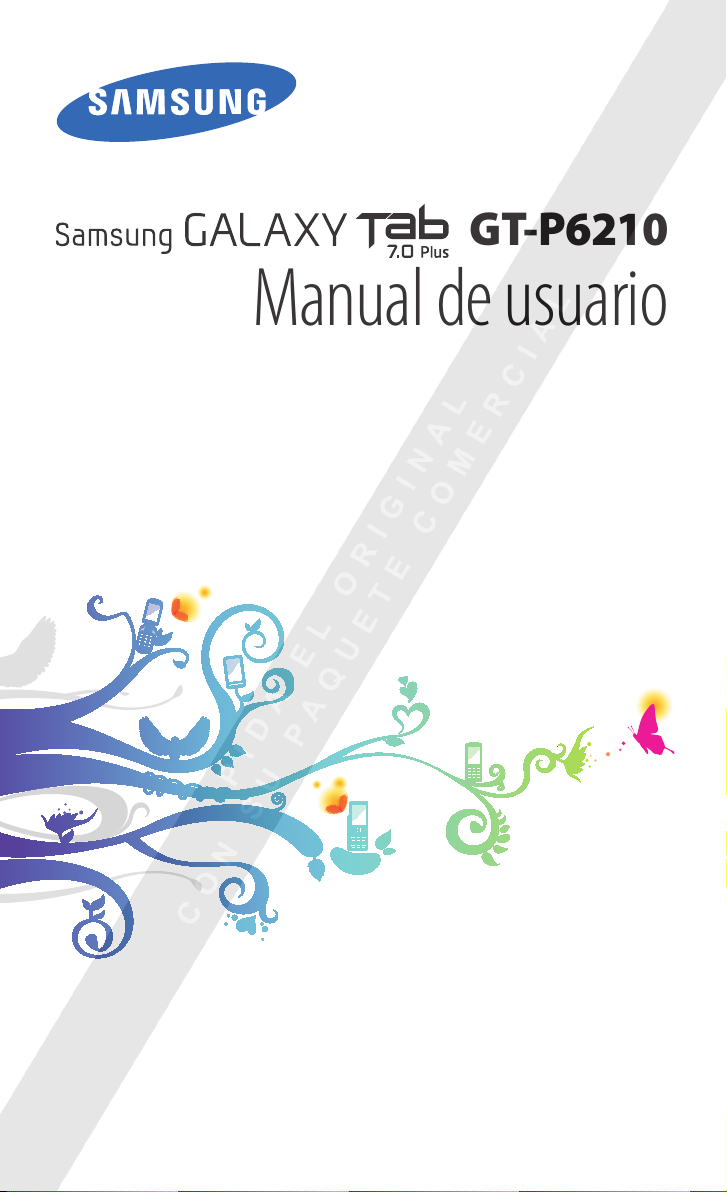
GT-P6210
Manual de usuario
Page 2

Uso del manual
2
Uso del manual
Felicitaciones por su compra del dispositivo móvil Samsung.
Este poderoso y versátil dispositivo combina lo mejor de la web
y la tecnología móvil al alcance de sus dedos en una plataforma
liviana y altamente versátil que se adapta a su estilo de vida activo.
Construido sobre el sistema operativo Google Android, este
dispositivo de Samsung le brinda acceso a cientos de aplicaciones
útiles y entretenidas para enriquecer su experiencia web móvil.
Con acceso inalámbrico integrado y una pantalla táctil sensible,
usted podrá leer libros y diarios mientras está en movimiento;
mantenerse al día con las últimas noticias, deportes y tiempo;
administrar sus archivos multimedia y corporativos; y navegar en la
web en busca de mapas, ubicaciones corporativas y mucho más.
Leer primero
●
Lea atentamente este manual antes de comenzar a usar el
dispositivo a fin de garantizar el uso correcto y seguro.
●
Las descripciones de este manual se basan en los ajustes
predeterminados del dispositivo.
●
Es posible que las imágenes y las capturas de pantalla utilizadas
en este manual del usuario no sean exactamente iguales al
producto real.
●
Es posible que el contenido de este manual no coincida con
el producto o el software suministrados por el proveedor de
servicio o el operador telefónico. Además, el contenido puede
modificarse sin previo aviso. Visite www.samsung.com para
acceder a la última versión del manual del usuario.
●
Las funciones disponibles y los servicios adicionales pueden
variar según el dispositivo, el software o el proveedor del
servicio.
●
El formato y la entrega de este manual del usuario están basados
en los sistemas operativos de Google Android, pero pueden
variar en función del sistema operativo del usuario.
Page 3

Uso del manual
3
●
Las aplicaciones y sus funciones pueden variar según el país,
la región o las especificaciones de hardware. Samsung no es
responsable de los problemas de rendimiento provocados por
aplicaciones de terceros.
●
Samsung no se hace responsable por problemas de rendimiento
o incompatibilidades provocadas por ajustes de registro
editados o modificaciones del software del sistema operativo. El
intento de personalizar el sistema operativo puede provocar el
mal funcionamiento del dispositivo o las aplicaciones.
●
Para actualizar el software del dispositivo móvil, visite
www.samsung.com.
●
El software, las fuentes de sonido, los fondos de pantalla, las
imágenes y los demás contenidos suministrados con este
dispositivo tienen licencias de uso limitado entre Samsung y
sus respectivos propietarios. Extraer y usar estos materiales
para propósitos comerciales o de otra naturaleza constituye
una violación a las leyes de derechos de autor. Samsung no se
responsabiliza por ese tipo de infracciones por parte del usuario.
●
Conserve este manual para poder consultarlo en el futuro.
Iconos instructivos
Antes de comenzar, familiarícese con los iconos que verá en este
manual:
Advertencia: situaciones que pueden ocasionar lesiones
a usted o a otros
Precaución: situaciones que pueden ocasionar daños a su
dispositivo o a otros equipos
Nota: notas, consejos de uso o información adicional
►
Consulte: páginas con información relacionada; por
ejemplo:
► pág. 12 (representa “consulte la página 12”)
Page 4
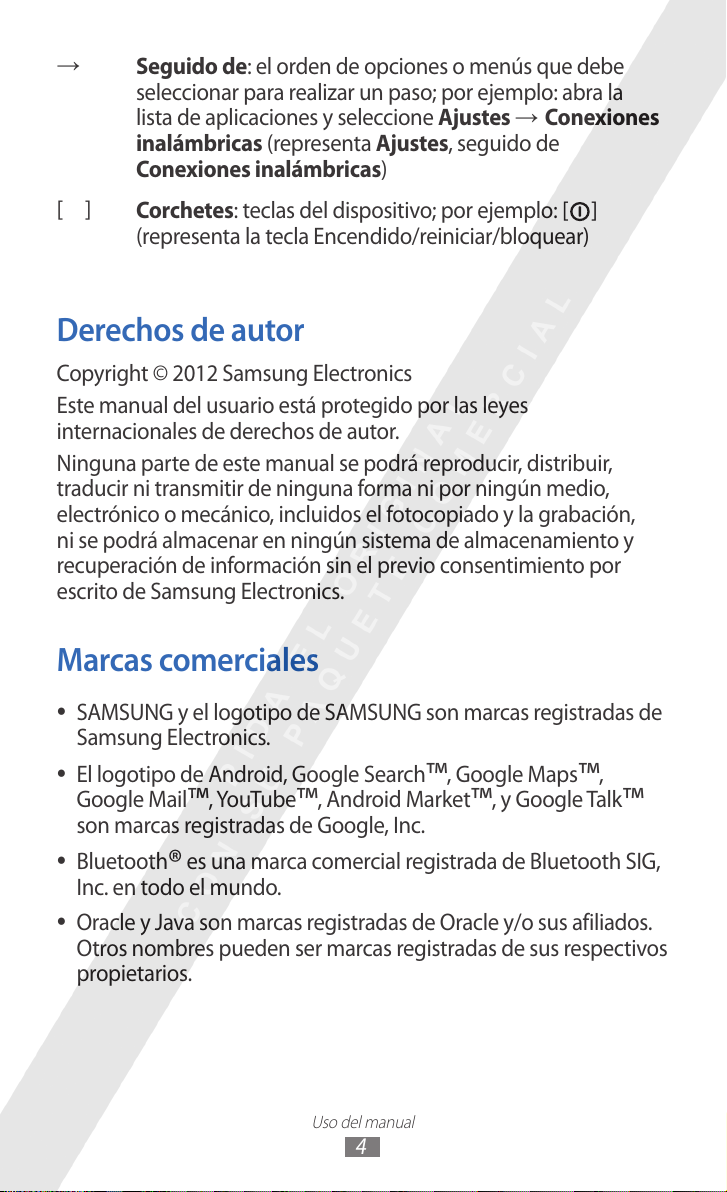
Uso del manual
4
→
Seguido de: el orden de opciones o menús que debe
seleccionar para realizar un paso; por ejemplo: abra la
→
lista de aplicaciones y seleccione Ajustes
inalámbricas (representa Ajustes, seguido de
Conexiones inalámbricas)
Conexiones
[ ]
Corchetes: teclas del dispositivo; por ejemplo: [
(representa la tecla Encendido/reiniciar/bloquear)
]
Derechos de autor
Copyright © 2012 Samsung Electronics
Este manual del usuario está protegido por las leyes
internacionales de derechos de autor.
Ninguna parte de este manual se podrá reproducir, distribuir,
traducir ni transmitir de ninguna forma ni por ningún medio,
electrónico o mecánico, incluidos el fotocopiado y la grabación,
ni se podrá almacenar en ningún sistema de almacenamiento y
recuperación de información sin el previo consentimiento por
escrito de Samsung Electronics.
Marcas comerciales
●
SAMSUNG y el logotipo de SAMSUNG son marcas registradas de
Samsung Electronics.
●
El logotipo de Android, Google Search
Google Mail
son marcas registradas de Google, Inc.
●
Bluetooth
Inc. en todo el mundo.
●
Oracle y Java son marcas registradas de Oracle y/o sus afiliados.
Otros nombres pueden ser marcas registradas de sus respectivos
propietarios.
, YouTube™, Android Market™, y Google Talk™
™
es una marca comercial registrada de Bluetooth SIG,
®
, Google Maps™,
™
Page 5

Uso del manual
5
●
Windows Media Player
Corporation.
●
●
●
, Wi-Fi Protected Setup™, Wi-Fi Direct™, Wi-Fi CERTIFIED™ y
Wi-Fi
®
el logotipo de Wi-Fi son marcas comerciales registradas de Wi-Fi
Alliance.
, DivX Certified®, y los
DivX
®
logotipos asociados son marcas
comerciales de Rovi Corporation
o sus subsidiarias y se utilizan bajo
licencia.
El resto de las marcas comerciales y los derechos de autor son
propiedad de sus respectivos dueños.
es una marca registrada de Microsoft
®
Page 6

ACERCA DEL VIDEO DIVX
DivX® es un formato de vídeo digital creado por DivX, LLC, una
compañía subsidiaria Rovi Corporation. Este es un dispositivo
autorizado por DivX Certified
www.divx.com para conocer más información y herramientras de
software para convertir sus archivos en vídeos DivX.
Aprobado por DivX Certified
hasta HD 720p, incluyendo contenidos prémium
que reproduce vídeos DivX. Visite
®
para reproducir vídeo DivX® de
®
ACERCA DE DIVX VIDEO-ON-DEMAND
Este dispositivo certificado por DivX Certified® deberá ser
registrado para poder reproducir películas adquiridas de DivX
Video-on-Demand (VOD). Para obtener su código de registro,
ubique la sección DivX VOD en el menú de configuración de su
dispositivo. Visite vod.divx.com para conocer más información
acerca de cómo completar su registro.
Uso del manual
6
Page 7
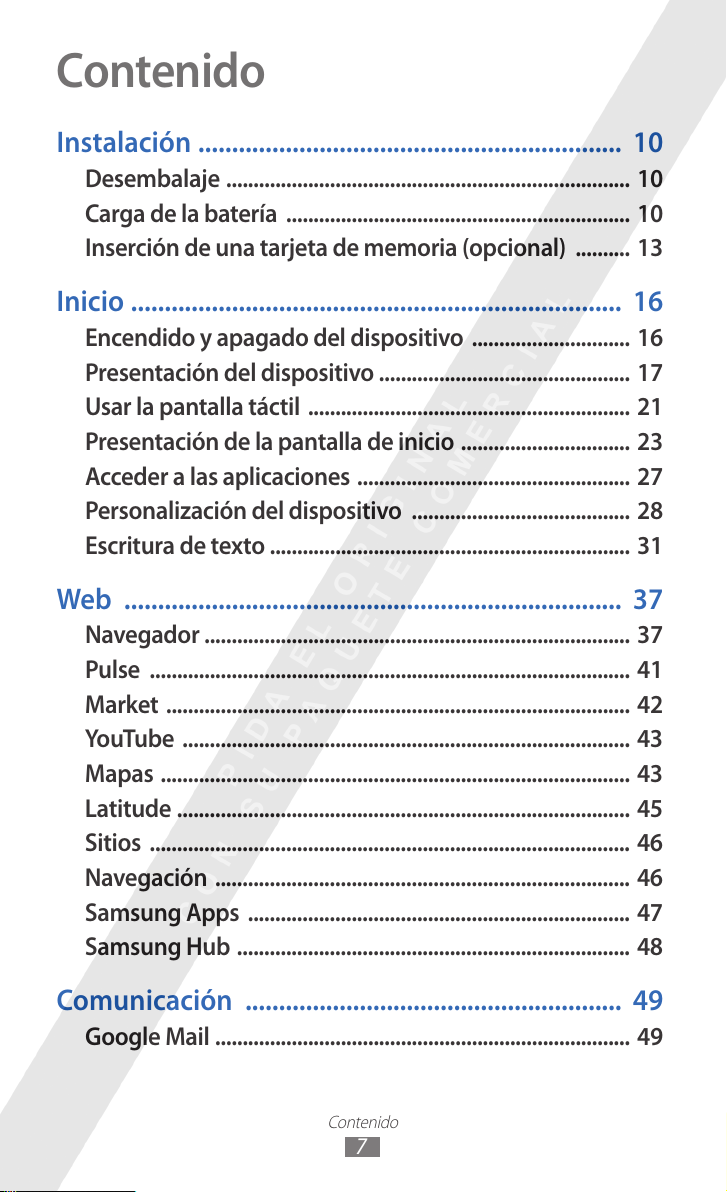
Contenido
Instalación ............................................................... 10
Desembalaje .......................................................................... 10
Carga de la batería ............................................................... 10
Inserción de una tarjeta de memoria (opcional) .......... 13
Inicio ......................................................................... 16
Encendido y apagado del dispositivo ............................. 16
Presentación del dispositivo .............................................. 17
Usar la pantalla táctil ........................................................... 21
Presentación de la pantalla de inicio ............................... 23
Acceder a las aplicaciones .................................................. 27
Personalización del dispositivo ........................................ 28
Escritura de texto .................................................................. 31
Web .......................................................................... 37
Navegador .............................................................................. 37
Pulse ........................................................................................ 41
Market ..................................................................................... 42
YouTube .................................................................................. 43
Mapas ...................................................................................... 43
Latitude ................................................................................... 45
Sitios ........................................................................................ 46
Navegación ............................................................................ 46
Samsung Apps ...................................................................... 47
Samsung Hub ........................................................................ 48
Comunicación ........................................................ 49
Google Mail ............................................................................ 49
Contenido
7
Page 8
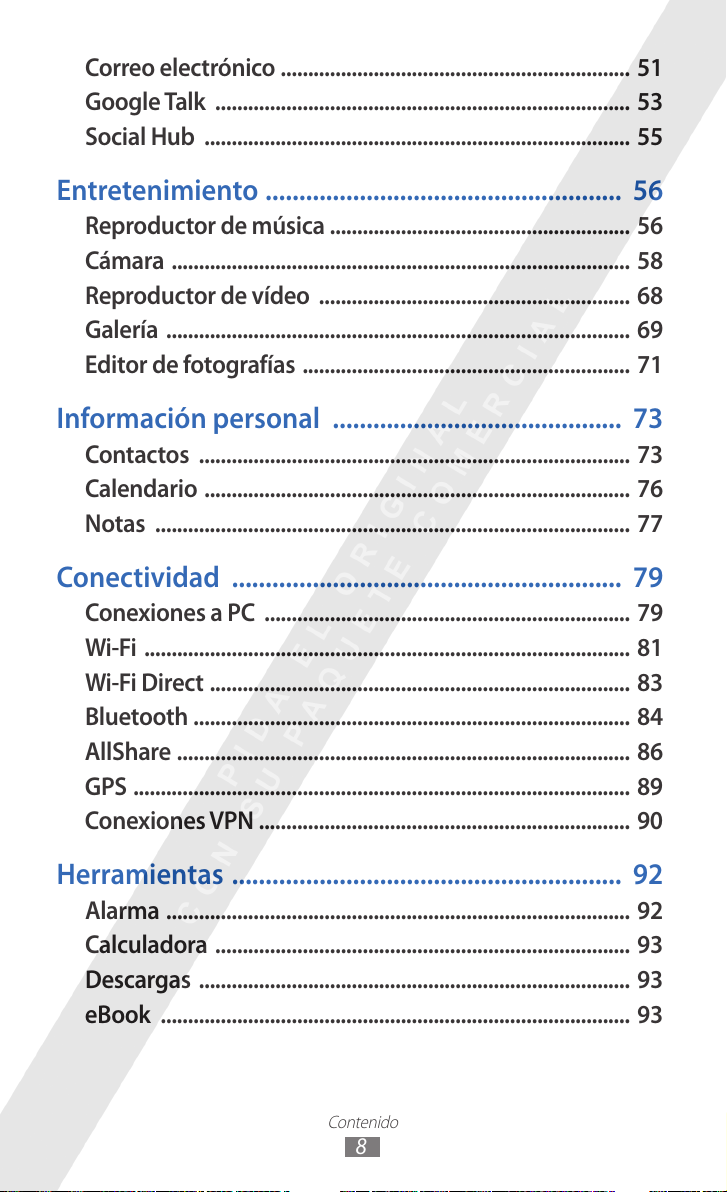
Contenido
8
Correo electrónico ................................................................ 51
Google Talk ............................................................................ 53
Social Hub .............................................................................. 55
Entretenimiento ..................................................... 56
Reproductor de música ....................................................... 56
Cámara .................................................................................... 58
Reproductor de vídeo ......................................................... 68
Galería ..................................................................................... 69
Editor de fotografías ............................................................ 71
Información personal ........................................... 73
Contactos ............................................................................... 73
Calendario .............................................................................. 76
Notas ....................................................................................... 77
Conectividad .......................................................... 79
Conexiones a PC ................................................................... 79
Wi-Fi ......................................................................................... 81
Wi-Fi Direct ............................................................................. 83
Bluetooth ................................................................................ 84
AllShare ................................................................................... 86
GPS ........................................................................................... 89
Conexiones VPN .................................................................... 90
Herramientas .......................................................... 92
Alarma ..................................................................................... 92
Calculadora ............................................................................ 93
Descargas ............................................................................... 93
eBook ...................................................................................... 93
Page 9
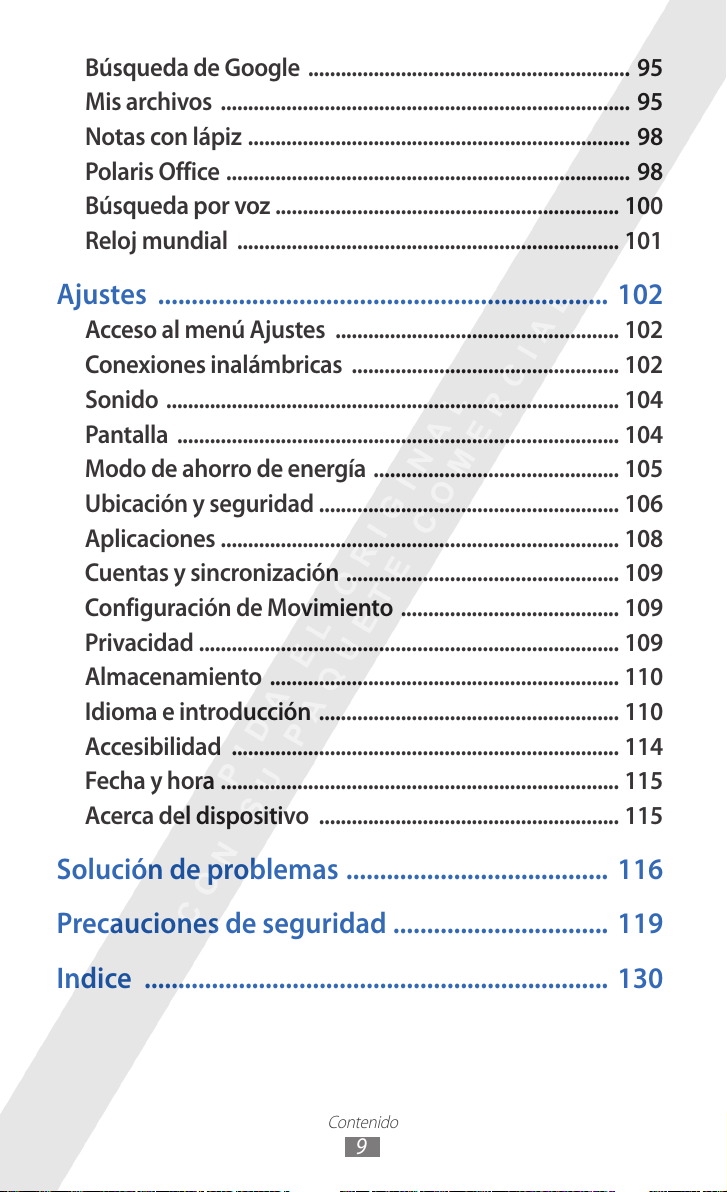
Contenido
9
Búsqueda de Google ........................................................... 95
Mis archivos ........................................................................... 95
Notas con lápiz ...................................................................... 98
Polaris Office .......................................................................... 98
Búsqueda por voz ............................................................... 100
Reloj mundial ...................................................................... 101
Ajustes ................................................................... 102
Acceso al menú Ajustes .................................................... 102
Conexiones inalámbricas ................................................. 102
Sonido ................................................................................... 104
Pantalla ................................................................................. 104
Modo de ahorro de energía ............................................. 105
Ubicación y seguridad ....................................................... 106
Aplicaciones ......................................................................... 108
Cuentas y sincronización .................................................. 109
Configuración de Movimiento ........................................ 109
Privacidad ............................................................................. 109
Almacenamiento ................................................................ 110
Idioma e introducción ....................................................... 110
Accesibilidad ....................................................................... 114
Fecha y hora ......................................................................... 115
Acerca del dispositivo ....................................................... 115
Solución de problemas ....................................... 116
Precauciones de seguridad ................................ 119
Indice ..................................................................... 130
Page 10

Instalación
10
Instalación
Desembalaje
Verifique que la caja del producto contenga los siguientes
elementos:
●
Dispositivo móvil
●
Guía de inicio rápido
Utilice sólo el software autorizado por Samsung. El software
ilegal y las copias pirata pueden causar daños o errores de
funcionamiento que no están cubiertos por la garantía del
fabricante.
●
Los elementos incluidos junto con el dispositivo y los
accesorios disponibles pueden variar según su región o su
proveedor de servicios.
●
Puede adquirir accesorios adicionales mediante su
distribuidor local de Samsung.
●
Los accesorios suministrados son los más adecuados para
el dispositivo.
●
Es posible que aquellos accesorios que no sean los
suministrados no sean compatibles con el dispositivo.
Carga de la batería
Su dispositivo posee una batería integrada. Antes de utilizar el
dispositivo por primera vez, debe cargar la batería.
Utilice sólo cargadores autorizados por Samsung. Los
cargadores no autorizados pueden provocar la explosión de
la batería y pueden dañar el dispositivo.
Page 11
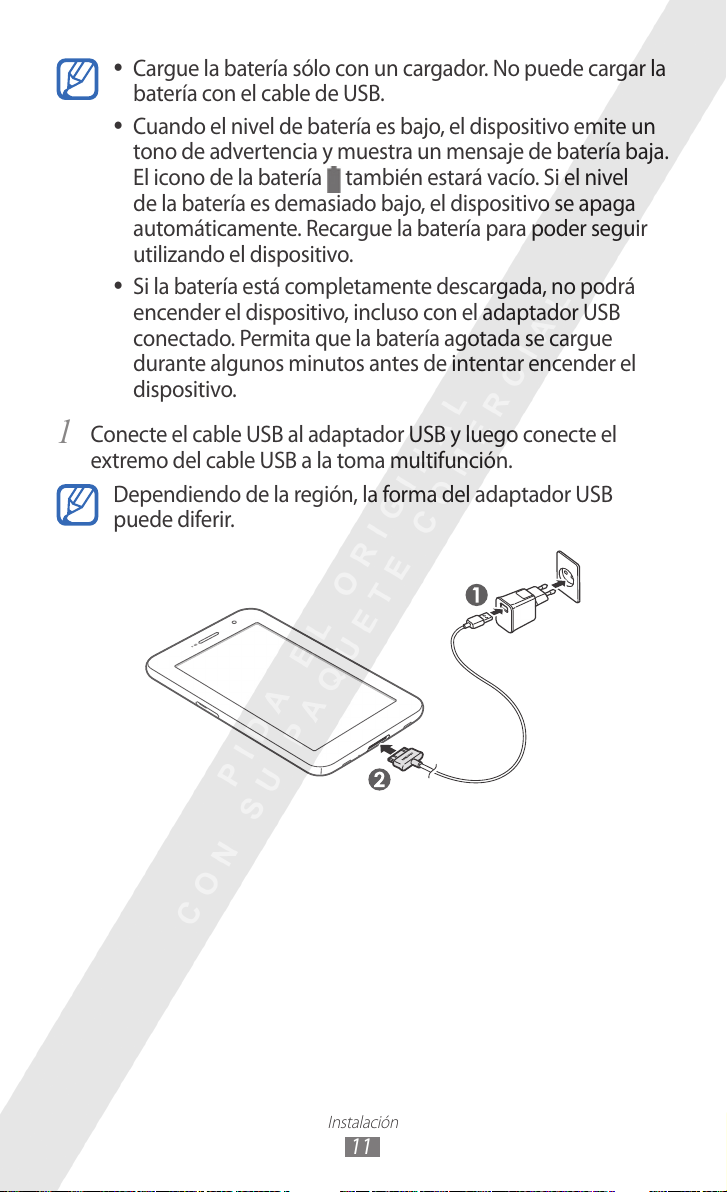
Instalación
11
●
Cargue la batería sólo con un cargador. No puede cargar la
batería con el cable de USB.
●
Cuando el nivel de batería es bajo, el dispositivo emite un
tono de advertencia y muestra un mensaje de batería baja.
El icono de la batería
también estará vacío. Si el nivel
de la batería es demasiado bajo, el dispositivo se apaga
automáticamente. Recargue la batería para poder seguir
utilizando el dispositivo.
●
Si la batería está completamente descargada, no podrá
encender el dispositivo, incluso con el adaptador USB
conectado. Permita que la batería agotada se cargue
durante algunos minutos antes de intentar encender el
dispositivo.
Conecte el cable USB al adaptador USB y luego conecte el
1
extremo del cable USB a la toma multifunción.
Dependiendo de la región, la forma del adaptador USB
puede diferir.
Page 12

Instalación
12
Si no conecta el cable USB correctamente, el dispositivo o el
adaptador USB pueden sufrir daños graves. La garantía no
cubre daños causados por el uso inadecuado.
Conecte el adaptador USB a una toma de corriente.
2
●
Puede utilizar el dispositivo mientras se está cargando,
pero es posible que tarde más en cargarse por completo.
●
Mientras el dispositivo se está cargando, la pantalla táctil
podría no funcionar debido a una alimentación inestable.
Si esto sucede, desconecte el adaptador USB de la toma
de corriente, o desconecte el cable USB del dispositivo.
●
Mientras se está cargando, es posible que el dispositivo
se caliente. Esto es normal y no afecta la vida útil ni el
rendimiento del dispositivo.
●
Si el dispositivo no se carga correctamente, diríjase a un
centro de servicios de Samsung con el dispositivo y el
cargador.
Cuando la batería esté completamente cargada, desconecte
3
el adaptador USB y el cable USB del dispositivo y luego de la
toma de corriente.
Para ahorrar energía, desenchufe el cargador cuando no
esté en uso. El cargador no tiene interruptor de encendido
y apagado, por tanto, para cortar el suministro eléctrico, el
usuario debe quitar el cargador de la red. Además cuando
está conectado debe permanecer cerca del enchufe.
Page 13

Instalación
13
Inserción de una tarjeta de memoria
(opcional)
Para guardar archivos adicionales, debe insertar una tarjeta de
memoria. Su dispositivo admite tarjetas de memoria microSD
microSDHC
del fabricante y el tipo de tarjeta de memoria).
Samsung usa los estándares aprobados de la industria para
las tarjetas de memoria, pero algunas marcas pueden no
ser completamente compatibles con el dispositivo. El uso
de una tarjeta de memoria no compatible puede dañar el
dispositivo o la tarjeta de memoria y puede dañar los datos
almacenados en la tarjeta.
●
●
●
con capacidades máximas de 32 GB (dependiendo
™
El dispositivo admite sólo la estructura de archivos
FAT para las tarjetas de memoria. Si inserta una tarjeta
formateada con una estructura de archivos diferente,
el dispositivo le solicitará que reformatee la tarjeta de
memoria.
La escritura y el borrado frecuentes de datos acortarán la
vida útil de la tarjeta de memoria.
Cuando inserte una tarjeta de memoria en su dispositivo,
el directorio de archivos de la tarjeta aparecerá en la
carpeta extStorages bajo la memoria interna.
™
o
Page 14

Instalación
14
Abra la cubierta hacia la ranura de la tarjeta de memoria.
1
Inserte la tarjeta de memoria de modo que los contactos
2
dorados queden orientados hacia abajo.
Inserte la tarjeta de memoria en la ranura para la tarjeta de
3
memoria hasta que se ajuste en su sitio.
Cierre la cubierta de la tarjeta de memoria.
4
Quitar la tarjeta de memoria
›
Antes de retirar una tarjeta de memoria, desmóntela para realizar
una extracción segura.
Abra la lista de aplicaciones y seleccione
1
Almacenamiento → Retirar tarjeta SD.
Abra la cubierta de la tarjeta de memoria.
2
Pulse la tarjeta de memoria suavemente hasta desacoplarla del
3
dispositivo.
Quite la tarjeta de memoria.
4
No extraiga la tarjeta de memoria mientras el dispositivo
transfiere información o tiene acceso a ella, ya que podría
perder datos y/o dañar la tarjeta o el dispositivo.
Ajustes
→
Page 15
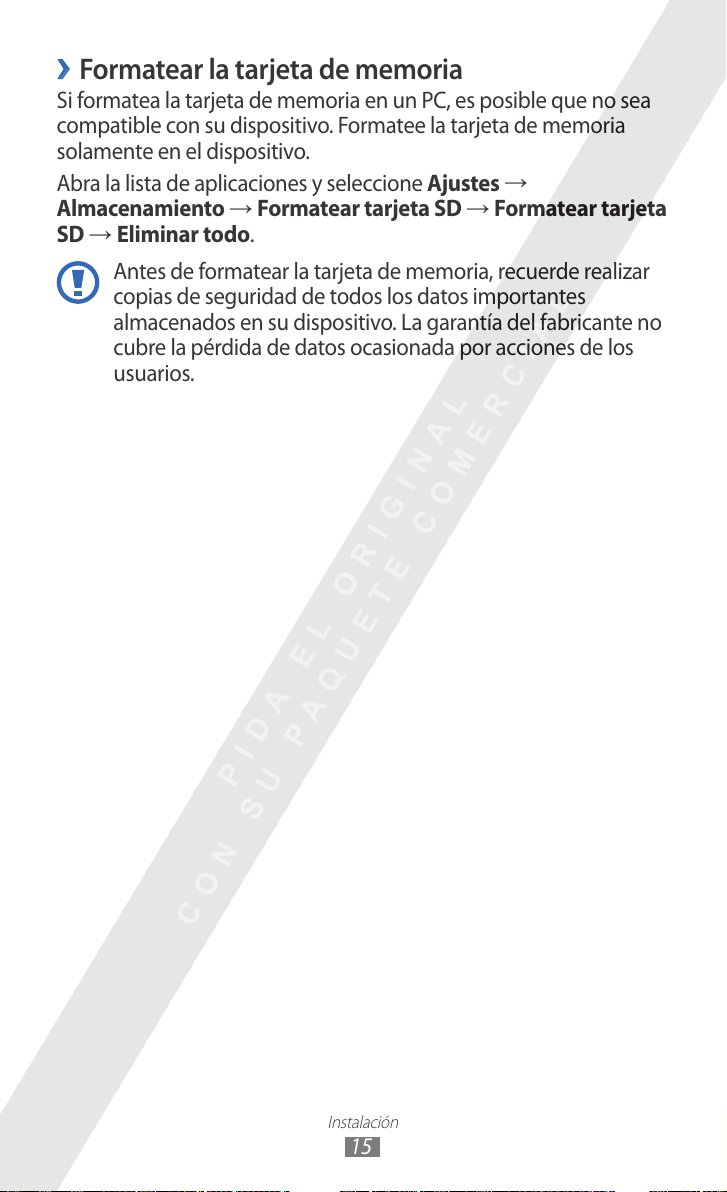
Instalación
15
Formatear la tarjeta de memoria
›
Si formatea la tarjeta de memoria en un PC, es posible que no sea
compatible con su dispositivo. Formatee la tarjeta de memoria
solamente en el dispositivo.
Abra la lista de aplicaciones y seleccione Ajustes
Almacenamiento → Formatear tarjeta SD → Formatear tarjeta
→
Eliminar todo.
SD
Antes de formatear la tarjeta de memoria, recuerde realizar
copias de seguridad de todos los datos importantes
almacenados en su dispositivo. La garantía del fabricante no
cubre la pérdida de datos ocasionada por acciones de los
usuarios.
→
Page 16

Inicio
16
Inicio
Encendido y apagado del dispositivo
Para encender el dispositivo, mantenga pulsado [ ]. Si enciende
el dispositivo por primera vez, siga las instrucciones de la pantalla
para configurarlo.
Para apagar el dispositivo, mantenga pulsado [
→
Apagar
Cambiar al modo avión
›
En el modo avión, puede desactivar todas las conexiones
inalámbricas y utilizar servicios que no sean de red en las áreas en
las que los dispositivos inalámbricos estén prohibidos, como por
ejemplo, aviones y hospitales.
Para activar el modo avión, seleccione Ajustes
inalámbricas
Para desactivar el modo avión y utilizar las conexiones
inalámbricas, seleccione Ajustes
retire la selección de la casilla junto a Modo avión.
Aceptar.
Siga todas las advertencias e instrucciones del personal
autorizado en zonas donde el uso de dispositivos
inalámbricos sea restringido, como por ejemplo en aviones u
hospitales.
→
Modo avión → Aceptar.
→
Conexiones inalámbricas y
]. y seleccione
→
Conexiones
Page 17
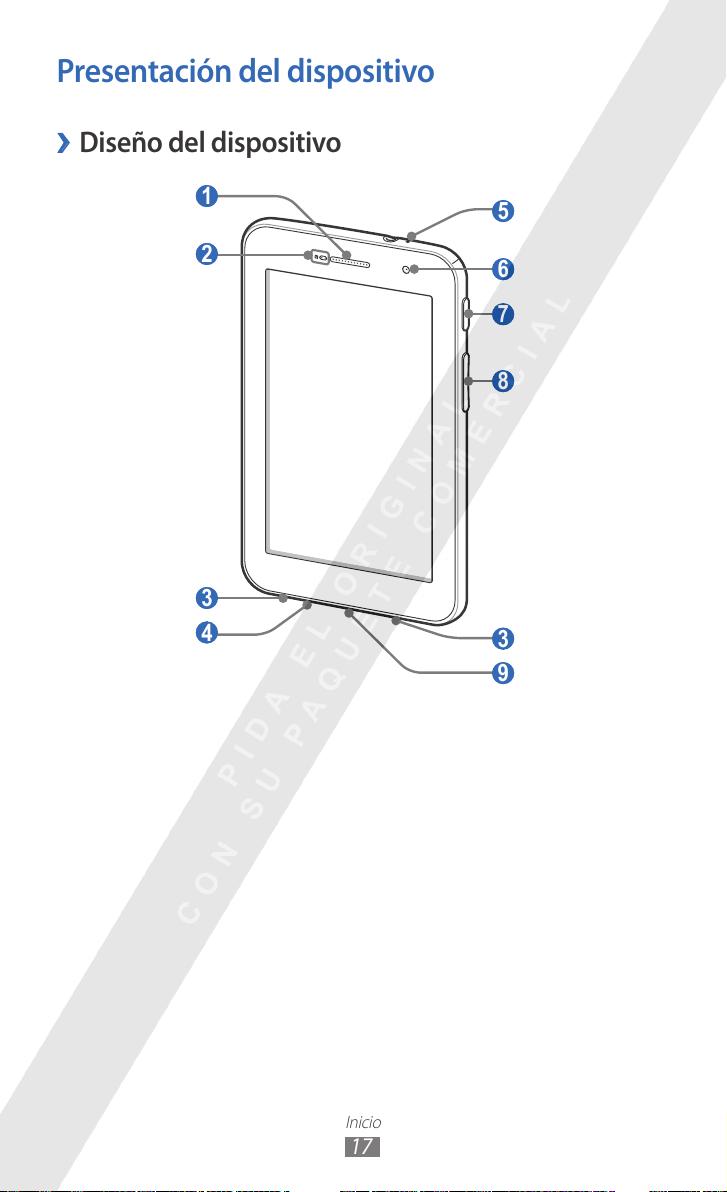
Inicio
17
Presentación del dispositivo
Diseño del dispositivo
›
1
2
3
4
5
6
7
8
3
9
Page 18
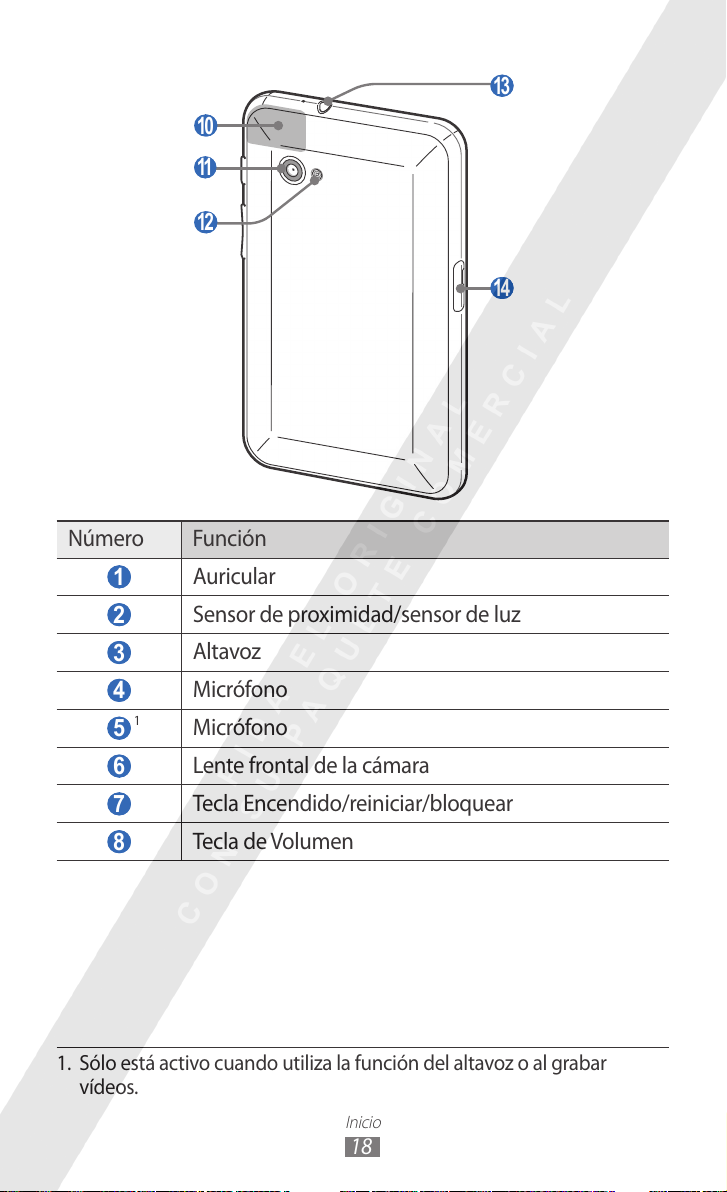
Inicio
18
10
1 1
12
Número Función
13
14
1
2
3
4
5
6
7
8
1. Sólo está activo cuando utiliza la función del altavoz o al grabar
vídeos.
Auricular
Sensor de proximidad/sensor de luz
Altavoz
Micrófono
1
Micrófono
Lente frontal de la cámara
Tecla Encendido/reiniciar/bloquear
Tecla de Volumen
Page 19
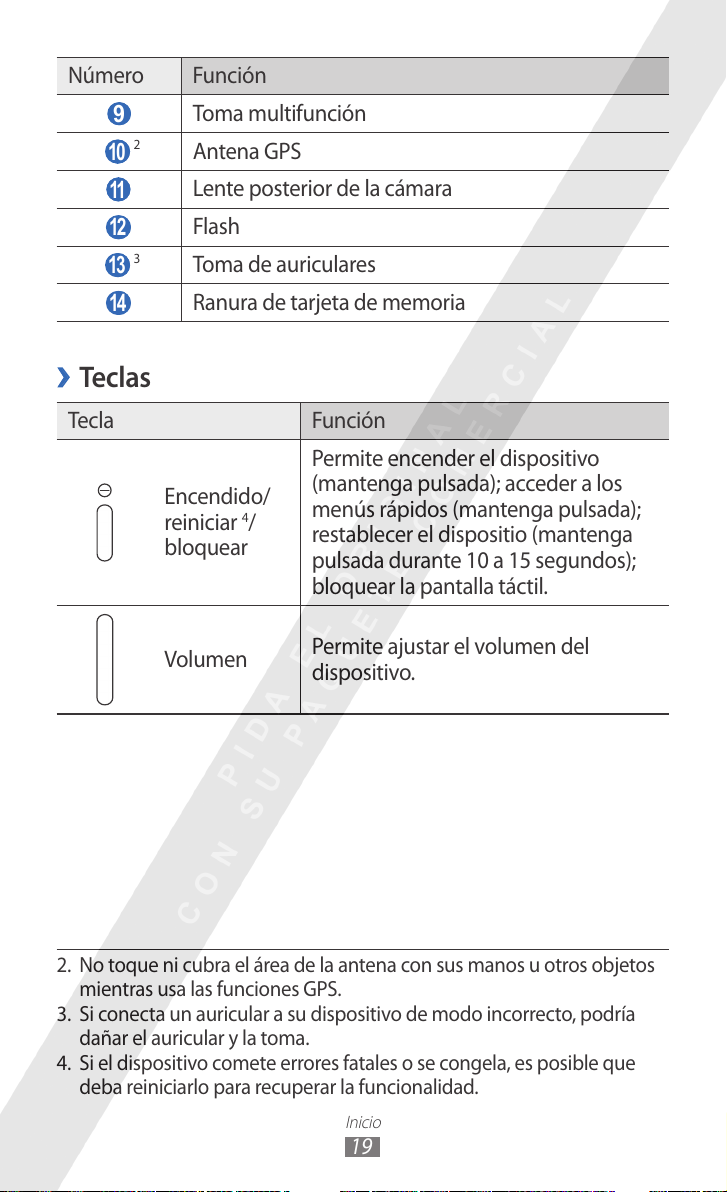
Inicio
19
Número Función
9
10
1 1
12
13
14
Teclas
›
Toma multifunción
2
Antena GPS
Lente posterior de la cámara
Flash
3
Toma de auriculares
Ranura de tarjeta de memoria
Tecla Función
Permite encender el dispositivo
Encendido/
4
reiniciar
/
bloquear
(mantenga pulsada); acceder a los
menús rápidos (mantenga pulsada);
restablecer el dispositio (mantenga
pulsada durante 10 a 15 segundos);
bloquear la pantalla táctil.
Volumen
Permite ajustar el volumen del
dispositivo.
2. No toque ni cubra el área de la antena con sus manos u otros objetos
mientras usa las funciones GPS.
3. Si conecta un auricular a su dispositivo de modo incorrecto, podría
dañar el auricular y la toma.
4. Si el dispositivo comete errores fatales o se congela, es posible que
deba reiniciarlo para recuperar la funcionalidad.
Page 20
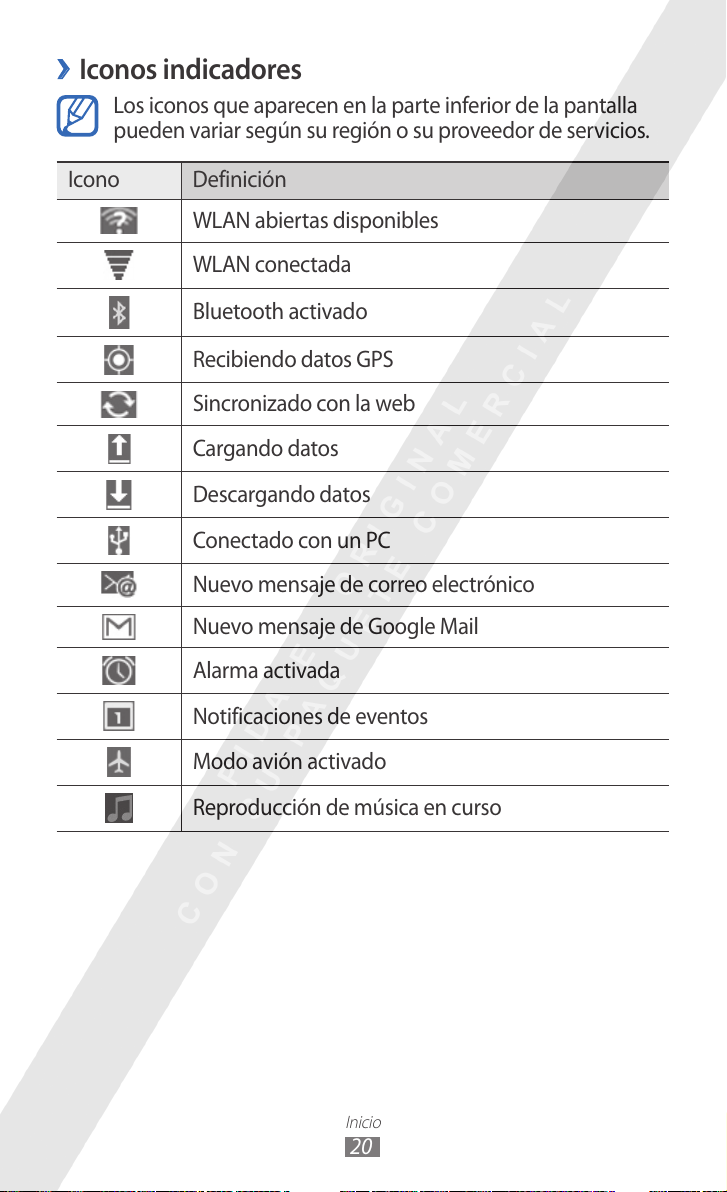
Inicio
20
Iconos indicadores
›
Los iconos que aparecen en la parte inferior de la pantalla
pueden variar según su región o su proveedor de servicios.
Icono Definición
WLAN abiertas disponibles
WLAN conectada
Bluetooth activado
Recibiendo datos GPS
Sincronizado con la web
Cargando datos
Descargando datos
Conectado con un PC
Nuevo mensaje de correo electrónico
Nuevo mensaje de Google Mail
Alarma activada
Notificaciones de eventos
Modo avión activado
Reproducción de música en curso
Page 21

Inicio
21
Icono Definición
Se produjo un error o se requiere precaución
1
Nivel de carga de la batería
Imposible cargar
Hora actual
Usar la pantalla táctil
La pantalla táctil del dispositivo le permite seleccionar elementos o
realizar funciones de forma sencilla. Aprenda acciones básicas para
utilizar la pantalla táctil.
●
Para evitar rayar la pantalla táctil, no use herramientas
puntiagudas.
●
No permita que la pantalla táctil entre en contacto con
otros dispositivos eléctricos. Las descargas electrostáticas
pueden hacer que la pantalla táctil no funcione
correctamente.
●
No permita que la pantalla táctil entre en contacto
con agua. Es posible que la pantalla táctil no funcione
correctamente en ambientes húmedos o si se moja.
●
Para hacer un uso óptimo de la pantalla táctil, quite
la película protectora de la pantalla antes de usar el
dispositivo.
●
La pantalla táctil cuenta con una función que detecta las
pequeñas cargas eléctricas que emite el cuerpo humano.
Para obtener un mejor rendimiento, pulse la pantalla táctil
con la yema de los dedos. La pantalla táctil no reaccionará
ante pulsaciones de herramientas puntiagudas, como un
puntero o un bolígrafo.
1. Si utiliza un cargador no aprobado por Samsung, este indicador no
aparecerá.
Page 22
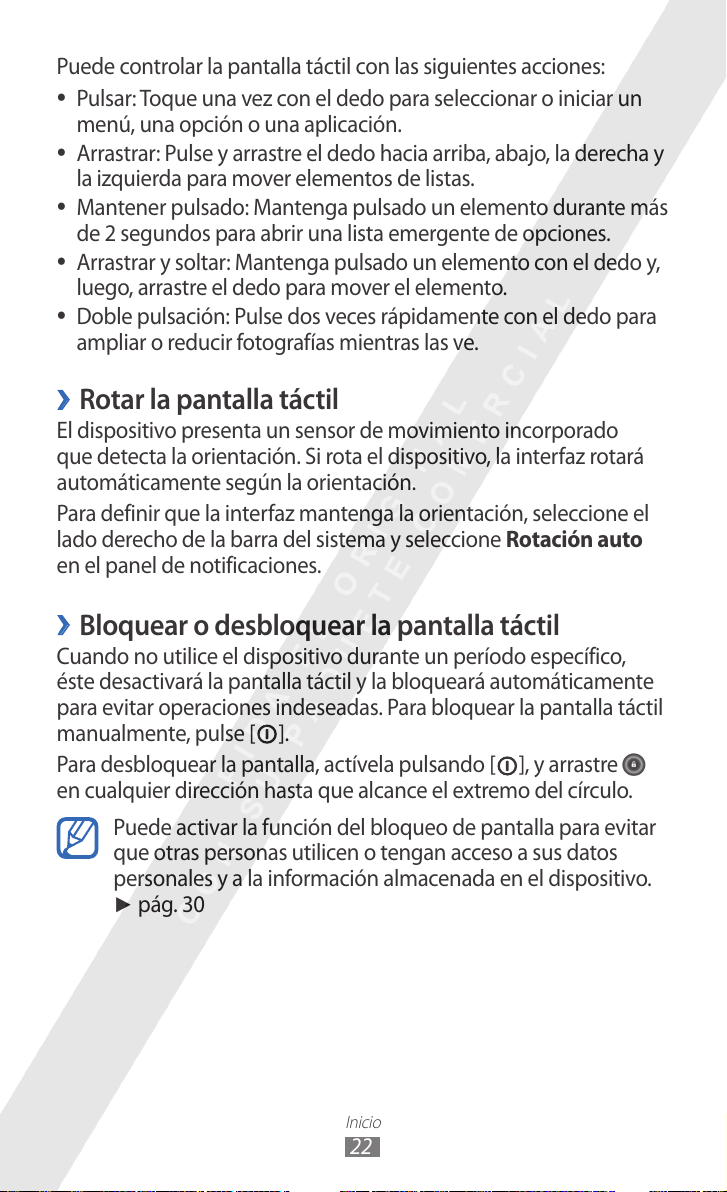
Inicio
22
Puede controlar la pantalla táctil con las siguientes acciones:
●
Pulsar: Toque una vez con el dedo para seleccionar o iniciar un
menú, una opción o una aplicación.
●
Arrastrar: Pulse y arrastre el dedo hacia arriba, abajo, la derecha y
la izquierda para mover elementos de listas.
●
Mantener pulsado: Mantenga pulsado un elemento durante más
de 2 segundos para abrir una lista emergente de opciones.
●
Arrastrar y soltar: Mantenga pulsado un elemento con el dedo y,
luego, arrastre el dedo para mover el elemento.
●
Doble pulsación: Pulse dos veces rápidamente con el dedo para
ampliar o reducir fotografías mientras las ve.
Rotar la pantalla táctil
›
El dispositivo presenta un sensor de movimiento incorporado
que detecta la orientación. Si rota el dispositivo, la interfaz rotará
automáticamente según la orientación.
Para definir que la interfaz mantenga la orientación, seleccione el
lado derecho de la barra del sistema y seleccione Rotación auto
en el panel de notificaciones.
Bloquear o desbloquear la pantalla táctil
›
Cuando no utilice el dispositivo durante un período específico,
éste desactivará la pantalla táctil y la bloqueará automáticamente
para evitar operaciones indeseadas. Para bloquear la pantalla táctil
manualmente, pulse [
Para desbloquear la pantalla, actívela pulsando [
en cualquier dirección hasta que alcance el extremo del círculo.
].
], y arrastre
Puede activar la función del bloqueo de pantalla para evitar
que otras personas utilicen o tengan acceso a sus datos
personales y a la información almacenada en el dispositivo.
► pág. 30
Page 23
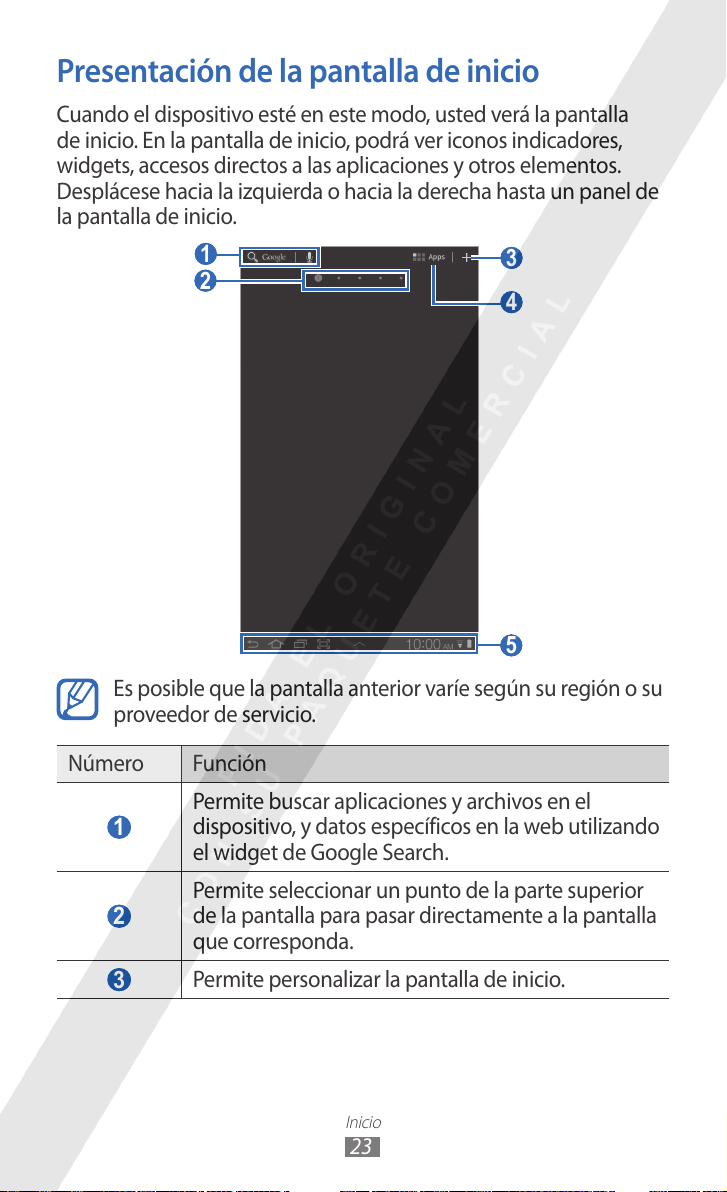
Inicio
23
Presentación de la pantalla de inicio
Cuando el dispositivo esté en este modo, usted verá la pantalla
de inicio. En la pantalla de inicio, podrá ver iconos indicadores,
widgets, accesos directos a las aplicaciones y otros elementos.
Desplácese hacia la izquierda o hacia la derecha hasta un panel de
la pantalla de inicio.
1
2
Es posible que la pantalla anterior varíe según su región o su
proveedor de servicio.
Número Función
Permite buscar aplicaciones y archivos en el
1
dispositivo, y datos específicos en la web utilizando
el widget de Google Search.
3
4
5
2
3
Permite seleccionar un punto de la parte superior
de la pantalla para pasar directamente a la pantalla
que corresponda.
Permite personalizar la pantalla de inicio.
Page 24
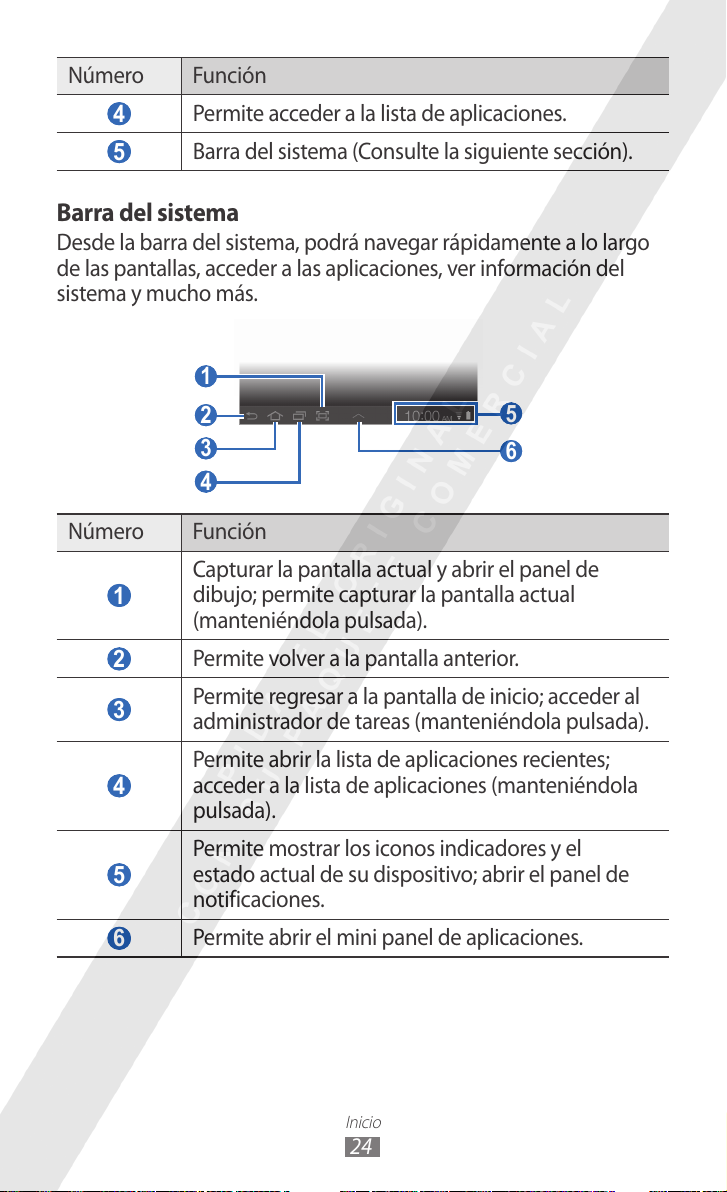
Inicio
24
Número Función
4
5
Permite acceder a la lista de aplicaciones.
Barra del sistema (Consulte la siguiente sección).
Barra del sistema
Desde la barra del sistema, podrá navegar rápidamente a lo largo
de las pantallas, acceder a las aplicaciones, ver información del
sistema y mucho más.
1
2
3
4
Número Función
Capturar la pantalla actual y abrir el panel de
1
dibujo; permite capturar la pantalla actual
(manteniéndola pulsada).
2
Permite volver a la pantalla anterior.
5
6
3
4
5
6
Permite regresar a la pantalla de inicio; acceder al
administrador de tareas (manteniéndola pulsada).
Permite abrir la lista de aplicaciones recientes;
acceder a la lista de aplicaciones (manteniéndola
pulsada).
Permite mostrar los iconos indicadores y el
estado actual de su dispositivo; abrir el panel de
notificaciones.
Permite abrir el mini panel de aplicaciones.
Page 25

Inicio
25
Añadir elementos a la pantalla de inicio
›
Puede personalizar la pantalla de inicio al añadir accesos directos
a las aplicaciones o añadir elementos en aplicaciones, widgets o
carpetas.
Para añadir un elemento a la pantalla de inicio,
En la pantalla de inicio, seleccione
1
Seleccione una categoría de elementos.
2
Widgets ●: Permite añadir widgets. Los widgets son pequeñas
aplicaciones que proporcionan convenientes funciones e
información.
●
Acc dir aplic
aplicaciones.
●
Fondos de pantalla
●
: Permite añadir accesos directos a los elementos, como
Más
favoritos, contactos y mapas.
Seleccione un elemento para añadir a la pantalla de inicio.
3
Mover elementos en la pantalla de inicio
›
Mantenga pulsado el elemento que desea mover hasta que
1
aparezca la grilla de la pantalla de inicio.
Arrastre el elemento hasta la ubicación que desee.
2
Quitar elementos de la pantalla de inicio
›
Mantenga pulsado un elemento para eliminarlo.
1
La papelera de reciclaje aparecerá en la parte superior derecha
de la pantalla de inicio.
: Permite añadir accesos directos hacia las
: Permite definir una imagen de fondo.
.
Arrastre el elemento a la papelera.
2
Cuando el elemento aparezca en rojo, suéltelo.
3
Page 26
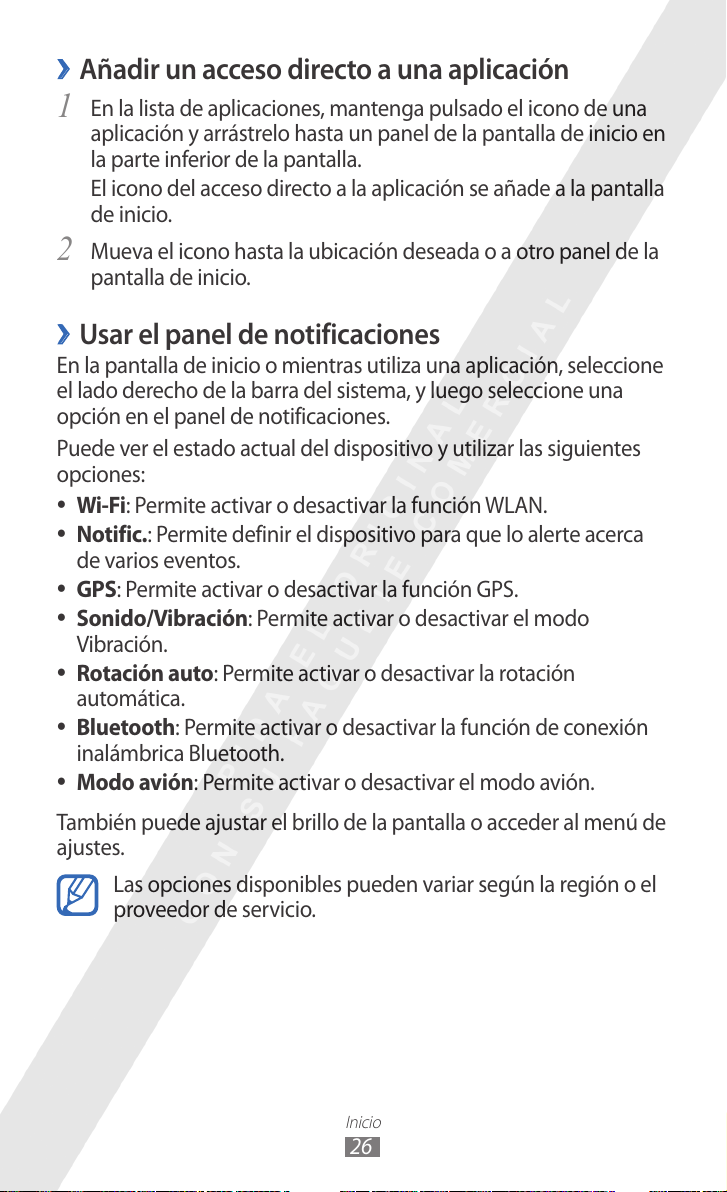
Inicio
26
Añadir un acceso directo a una aplicación
›
En la lista de aplicaciones, mantenga pulsado el icono de una
1
aplicación y arrástrelo hasta un panel de la pantalla de inicio en
la parte inferior de la pantalla.
El icono del acceso directo a la aplicación se añade a la pantalla
de inicio.
Mueva el icono hasta la ubicación deseada o a otro panel de la
2
pantalla de inicio.
Usar el panel de notificaciones
›
En la pantalla de inicio o mientras utiliza una aplicación, seleccione
el lado derecho de la barra del sistema, y luego seleccione una
opción en el panel de notificaciones.
Puede ver el estado actual del dispositivo y utilizar las siguientes
opciones:
●
Wi-Fi
: Permite activar o desactivar la función WLAN.
●
Notific.
de varios eventos.
●
GPS
●
Sonido/Vibración
Vibración.
●
Rotación auto
automática.
●
Bluetooth
inalámbrica Bluetooth.
●
Modo avión
: Permite definir el dispositivo para que lo alerte acerca
: Permite activar o desactivar la función GPS.
: Permite activar o desactivar el modo
: Permite activar o desactivar la rotación
: Permite activar o desactivar la función de conexión
: Permite activar o desactivar el modo avión.
También puede ajustar el brillo de la pantalla o acceder al menú de
ajustes.
Las opciones disponibles pueden variar según la región o el
proveedor de servicio.
Page 27
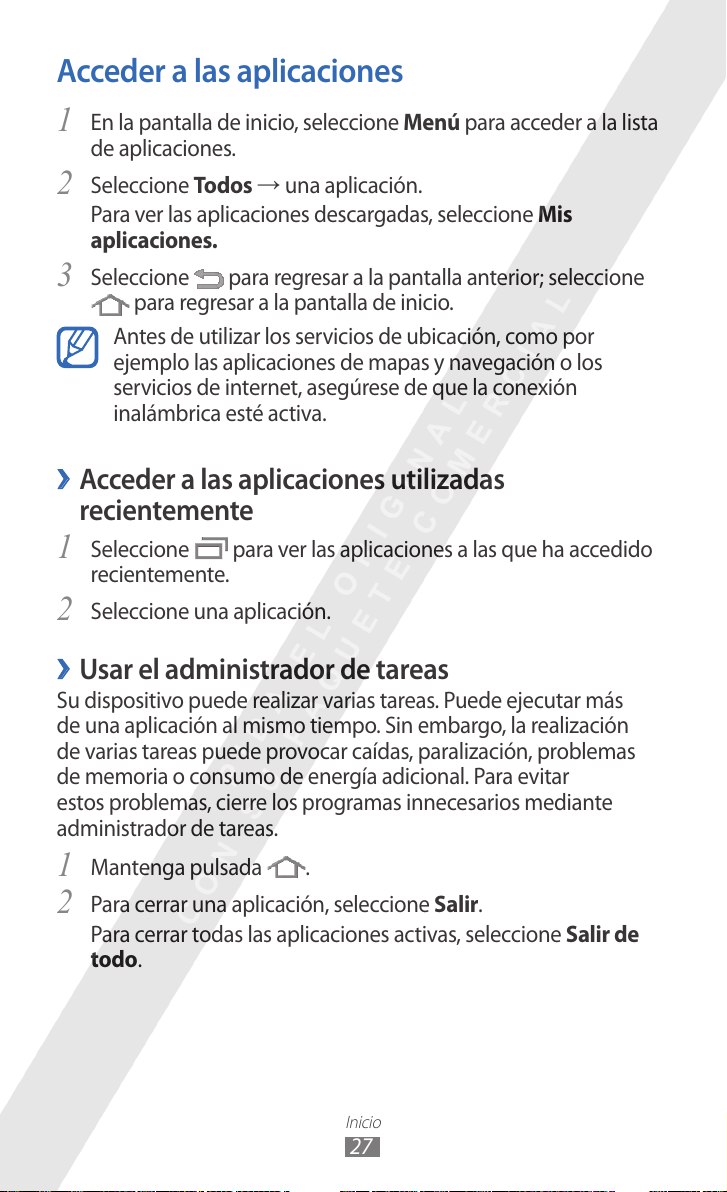
Inicio
27
Acceder a las aplicaciones
En la pantalla de inicio, seleccione 1 Menú para acceder a la lista
de aplicaciones.
Seleccione
2
Para ver las aplicaciones descargadas, seleccione Mis
aplicaciones.
Seleccione
3
para regresar a la pantalla de inicio.
Antes de utilizar los servicios de ubicación, como por
ejemplo las aplicaciones de mapas y navegación o los
servicios de internet, asegúrese de que la conexión
inalámbrica esté activa.
Acceder a las aplicaciones utilizadas
›
Todos → una aplicación.
para regresar a la pantalla anterior; seleccione
recientemente
Seleccione 1 para ver las aplicaciones a las que ha accedido
recientemente.
Seleccione una aplicación.
2
Usar el administrador de tareas
›
Su dispositivo puede realizar varias tareas. Puede ejecutar más
de una aplicación al mismo tiempo. Sin embargo, la realización
de varias tareas puede provocar caídas, paralización, problemas
de memoria o consumo de energía adicional. Para evitar
estos problemas, cierre los programas innecesarios mediante
administrador de tareas.
Mantenga pulsada
1
Para cerrar una aplicación, seleccione
2
Para cerrar todas las aplicaciones activas, seleccione Salir de
todo.
.
Salir.
Page 28

Inicio
28
Personalización del dispositivo
Personalice su dispositivo según sus preferencias y aprovéchelo al
máximo.
Permite cambiar el idioma de la pantalla
›
Abra la lista de aplicaciones y seleccione 1 Ajustes → Idioma e
→
introducción
Seleccione el idioma que desee.
2
Definir la fecha y la hora actuales
›
Abra la lista de aplicaciones y seleccione 1 Ajustes → Fecha y
hora.
Seleccione su zona horaria, defina la fecha y la hora, y cambie
2
otras opciones.
Activar o desactivar el tono táctil
›
Abra la lista de aplicaciones y seleccione Ajustes → Sonido →
Selección audible.
Seleccionar idioma.
Ajustar el volumen del dispositivo
›
Pulse la tecla de Volumen hacia arriba o hacia abajo.
1
Seleccione 2 y arrastre los controles deslizantes para ajustar
el nivel de volumen para los sonidos de multimedios, las
notificaciones y los tonos de alarma.
Cambiar al modo Silencio
›
En la pantalla de inicio o mientras utiliza una aplicación, seleccione
el lado derecho de la barra del sistema, y luego seleccione Sonido
en el panel de notificaciones.
Page 29
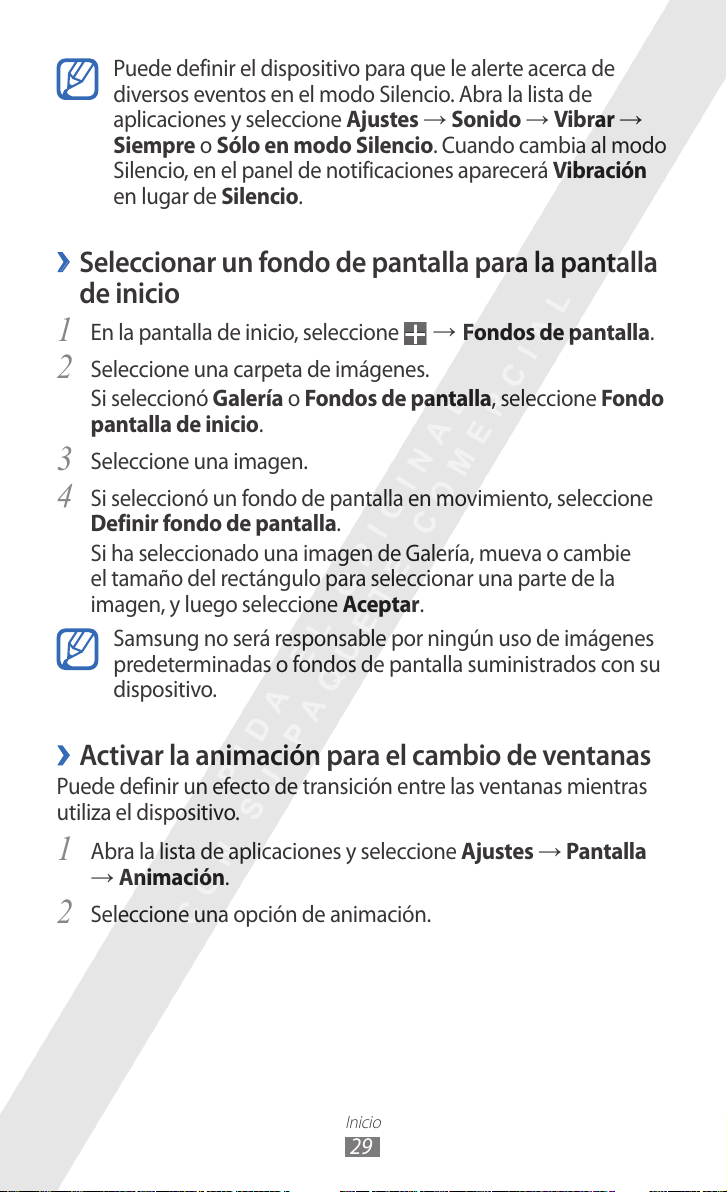
Inicio
29
Puede definir el dispositivo para que le alerte acerca de
diversos eventos en el modo Silencio. Abra la lista de
→
aplicaciones y seleccione Ajustes
Siempre o Sólo en modo Silencio. Cuando cambia al modo
Silencio, en el panel de notificaciones aparecerá Vibración
en lugar de Silencio.
Seleccionar un fondo de pantalla para la pantalla
›
Sonido → Vibrar →
de inicio
En la pantalla de inicio, seleccione
1
Seleccione una carpeta de imágenes.
2
Si seleccionó Galería o Fondos de pantalla, seleccione Fondo
pantalla de inicio.
Seleccione una imagen.
3
Si seleccionó un fondo de pantalla en movimiento, seleccione
4
Definir fondo de pantalla.
Si ha seleccionado una imagen de Galería, mueva o cambie
el tamaño del rectángulo para seleccionar una parte de la
imagen, y luego seleccione Aceptar.
Samsung no será responsable por ningún uso de imágenes
predeterminadas o fondos de pantalla suministrados con su
dispositivo.
Activar la animación para el cambio de ventanas
›
Puede definir un efecto de transición entre las ventanas mientras
utiliza el dispositivo.
Abra la lista de aplicaciones y seleccione
1
→
Animación.
→
Fondos de pantalla.
Ajustes → Pantalla
Seleccione una opción de animación.
2
Page 30
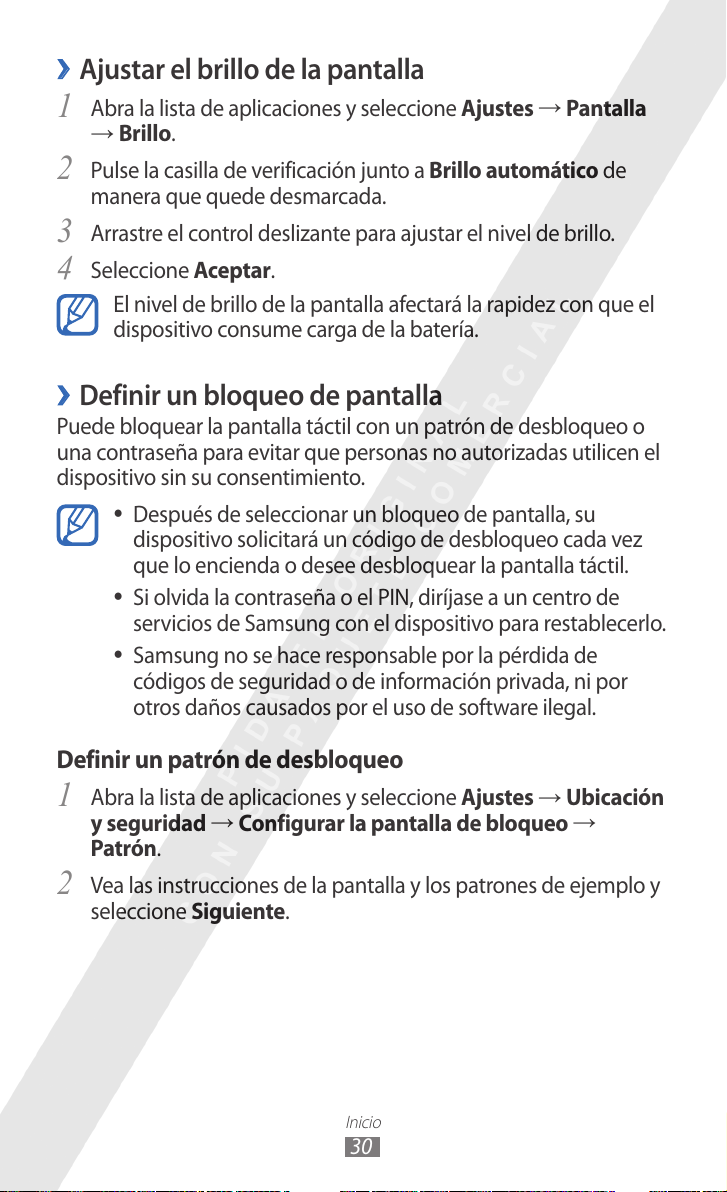
Inicio
30
Ajustar el brillo de la pantalla
›
Abra la lista de aplicaciones y seleccione 1 Ajustes → Pantalla
→
Brillo.
Pulse la casilla de verificación junto a
2
manera que quede desmarcada.
Arrastre el control deslizante para ajustar el nivel de brillo.
3
Seleccione 4 Aceptar.
El nivel de brillo de la pantalla afectará la rapidez con que el
dispositivo consume carga de la batería.
Definir un bloqueo de pantalla
›
Puede bloquear la pantalla táctil con un patrón de desbloqueo o
una contraseña para evitar que personas no autorizadas utilicen el
dispositivo sin su consentimiento.
●
Después de seleccionar un bloqueo de pantalla, su
dispositivo solicitará un código de desbloqueo cada vez
que lo encienda o desee desbloquear la pantalla táctil.
●
Si olvida la contraseña o el PIN, diríjase a un centro de
servicios de Samsung con el dispositivo para restablecerlo.
●
Samsung no se hace responsable por la pérdida de
códigos de seguridad o de información privada, ni por
otros daños causados por el uso de software ilegal.
Brillo automático de
Definir un patrón de desbloqueo
Abra la lista de aplicaciones y seleccione 1 Ajustes → Ubicación
→
y seguridad
Patrón.
Vea las instrucciones de la pantalla y los patrones de ejemplo y
2
seleccione Siguiente.
Configurar la pantalla de bloqueo →
Page 31

Inicio
31
Puede dibujar un patrón si arrastra el dedo para conectar, al
3
menos, 4 puntos y seleccione Continuar.
Dibuje el patrón nuevamente para confirmar y seleccione
4
Confirmar.
Definir un código PIN de desbloqueo
Abra la lista de aplicaciones y seleccione 1 Ajustes → Ubicación
→
y seguridad
Configurar la pantalla de bloqueo → PIN.
Introduzca un nuevo PIN (numérico) y seleccione
2
Introduzca el PIN nuevamente y seleccione
3
Continuar.
Aceptar.
Definir una contraseña de desbloqueo
Abra la lista de aplicaciones y seleccione 1 Ajustes → Ubicación
→
y seguridad
Contraseña.
Introduzca una nueva contraseña (alfanumérica) y seleccione
2
Continuar.
Introduzca la contraseña nuevamente y seleccione
3
Configurar la pantalla de bloqueo →
Aceptar.
Escritura de texto
Puede introducir texto seleccionando caracteres del teclado
virtual, escribiendo sobre la pantalla o hablando al micrófono.
No podrá introducir texto en algunos idiomas. Para
introducir texto, debe cambiar el idioma de escritura a uno
de los idiomas compatibles.
► pág. 110
Page 32

Inicio
32
Cambiar el tipo de teclado
›
Puede cambiar el tipo de teclado. Seleccione en la barra del
sistema y seleccione un tipo de teclado (teclado Android, teclado
Samsung o teclado Swype).
También puede introducir texto con su voz. Seleccione
opción de entrada de voz de acuerdo con el idioma que desea
utilizar.
Introducir texto con el teclado Android
›
Introduzca texto seleccionando las teclas alfanuméricas. Puede
utilizar las siguientes teclas:
4
5
1
2
3
Número Función
6
7
8
y una
1
2
3
4
5
6
Permite cambiar a mayúsculas o minúsculas.
Permite cambiar entre el modo numérico, de
símbolo y ABC.
Permite mover el cursor al siguiente campo de
entrada de texto.
Permite borrar la entrada.
Permite iniciar una nueva línea o un nuevo campo.
Permite insertar un emoticono; abrir la lista de
emoticonos (manteniéndola pulsada).
Page 33

Inicio
33
Número Función
Permite introducir texto mediante voz; cambiar
el idioma de entrada o acceder a los ajustes del
7
teclado (manteniéndola pulsada).
Esta función podría no estar disponible,
según el idioma de entrada seleccionado.
8
Introducir texto con el teclado Samsung
›
Introduzca texto seleccionando las teclas alfanuméricas. Puede
utilizar las siguientes teclas:
Número Función
1
2
3
4
Permite insertar un espacio.
1
2
3
4
5
6
Permite minimizar el teclado virtual.
Permite mover el cursor al siguiente campo de
entrada de texto.
Permite cambiar a mayúsculas o minúsculas.
Permite cambiar entre el modo numérico, de
símbolo y ABC.
7
8
3
9
10
1 1
5
6
Permite acceder a los ajustes del teclado; cambiar
el tipo de teclado o activar la función de entrada
de voz (manteniéndola pulsada).
Permite insertar un espacio.
Page 34

Inicio
34
Número Función
7
8
9
10
1 1
Puede activar el modo de texto predictivo XT9 seleccionando
→
XT9. Cuando introduzca las primeras tres letras de una palabra,
aparecerá la lista de palabras alternativas.
Puede utilizar una variedad de gestos en el modo
manuscrito para editar texto. Para conocer más acerca de
los gestos, seleccione
mano
Permite introducir texto con el teclado Swype
›
Seleccione el primer carácter de una palabra y arrastre el dedo
1
al segundo carácter sin quitar el dedo de la pantalla.
Continúe hasta que complete la palabra.
2
Permite borrar la entrada.
Permite iniciar una nueva línea.
Permite adjuntar un elemento.
Permite pasar al teclado manuscrito.
Permite insertar un emoticono; abrir la lista de
emoticonos (manteniéndola pulsada).
→ Configuración de escritura a
→
Guía de movimiento.
Page 35

Inicio
35
Levante el dedo en el último carácter.
3
Cuando la palabra aparezca correctamente en la pantalla,
4
seleccione para insertar un espacio. Si no aparece la
palabra correcta, seleccione una palabra alternativa de la lista
que aparece.
Repita los pasos de 1 a 4 para completar el texto.
5
●
También puede pulsar las teclas para introducir texto.
●
Puede mantener pulsada uan tecla para introducir
los caracteres de la parte superior de la tecla. Cuando
mantiene pulsada una tecla hasta que aparezca la lista
de caracteres, puede introducir caracteres especiales,
símbolos y números.
También puede utilizar las siguientes teclas:
1
2
3
4
5
6
Número Función
1
2
3
4
5
6
Permite cambiar el idioma.
Permite mover el cursor al siguiente campo de
entrada de texto.
Permite cambiar a mayúsculas o minúsculas.
Permite introducir la palabra recomendada o
añadir una nueva palabra al diccionario; acceder a
los ajustes del teclado (manteniéndola pulsada).
Permite cambiar entre el modo de símbolo y el
modo ABC.
Permite cambiar entre el modo numérico y el
modo de edición.
7
8
3
9
10
1 1
Page 36

Número Función
7
8
9
10
1 1
Copiar y pegar texto
›
Mientras introduce texto, puede usar la función copiar y pegar para
usar texto en otras aplicaciones.
Mantenga pulsada una palabra.
1
Arrastre 2 ( ) o para seleccionar el texto que desee.
Seleccione
3
en el área de transferencia.
En otra aplicación, mantenga pulsado el campo de entrada de
4
texto.
Permite borrar la entrada.
Permite iniciar una nueva línea.
Permite minimizar el teclado virtual.
Permite introducir texto por voz.
Esta función podría no estar disponible,
según el idioma de entrada seleccionado.
Permite insertar un espacio.
para copiar, o para cortar el texto y colocarlo
Seleccione
5
campo de entrada de texto.
Pegar para insertar el texto del portapapeles en el
Inicio
36
Page 37

Web
Navegador
Aprenda a acceder a páginas web y añadirlas a favoritos.
●
Es posible que el menú del navegador web se denomine
de otra forma según su región o su proveedor de servicios.
●
Los iconos disponibles pueden variar según la región o el
proveedor de servicios.
Navegar por páginas web
›
Abra la lista de aplicaciones y seleccione 1 Navegador para abrir
la página de inicio.
Para acceder a una página web específica, seleccione el campo
de entrada de URL, introduzca la dirección (URL) de la página
web y seleccione
Utilice las siguientes teclas para navegar por páginas web:
2
.
1
2
3
4
Es posible que la pantalla anterior varíe según su región o su
proveedor de servicio.
Web
37
5
6
7
8
Page 38

Web
38
Número Función
1
2
Permite cerrar la ventana actual.
Permite moverse hacia atrás o hacia adelante
en las páginas web del historial.
Permite volver a cargar la página web actual;
3
4
5
6
7
8
cuando el dispositivo está cargando páginas
web, este icono cambia a
.
Permite abrir una ventana nueva.
Permite buscar información.
Premite acceder a una lista de opciones del
navegador web.
Permite abrir una lista de favoritos guardados y
el historial de internet reciente.
Permite marcar la página web actual como
favorita.
Utilice las siguientes opciones para navegar por la página web:
●
Para aumentar el zoom, coloque dos dedos en la pantalla y
sepárelos. Para reducir el zoom, junte los dedos. También puede
pulsar dos veces la pantalla.
●
Para abrir una nueva ventana, seleccione
●
Para abrir una nueva ventana sin guardar los cookies, seleccione
→ Nueva pestaña.
→ Nueva pestaña de incógnito.
●
Para buscar texto en la página web, seleccione
→ Buscar en
página.
●
Para enviar la dirección de la página web a otras personas,
seleccione → Compartir página.
●
Para guardar la página web actual y leerla más tarde sin estar en
línea, seleccione → Guardar página.
Page 39

Web
39
Para ver los detalles de la página, seleccione ● → Información
sobre la página.
●
Para ver los elementos descargados de la web, seleccione
Descargas.
●
Para imprimir la página web mediante una conexión WLAN
o USB, seleccione → Imprimir. Su dispositivo sólo es
compatible con algunas impresoras Samsung.
●
Para personalizar los ajustes del navegador, seleccione
Ajustes.
Buscar información con la voz
›
Es posible que este servicio no esté disponible según su
región o su proveedor de servicio.
→
→
Abra la lista de aplicaciones y seleccione
1
Seleccione
2
Seleccione
3
dispositivo.
El dispositivo buscará información y páginas web relacionadas
con la palabra clave.
Abrir varias páginas
›
Puede abrir varias páginas y pasar de una a otra.
Abra la lista de aplicaciones y seleccione
1
Seleccione
2
Acceda a otra página web en la nueva ventana.
3
Para alternar entre las ventanas abiertas, seleccione el título de
4
una ventana.
.
y diga una palabra clave en el micrófono del
para abrir una nueva ventana.
Navegador.
Navegador.
Page 40

Web
40
Añadir páginas web a favoritos
›
Si conoce la dirección de la página web, puede añadirla a Favoritos
de forma manual.
Añadir un favorito
Abra la lista de aplicaciones y seleccione 1 Navegador.
Seleccione
2
También puede seleccionar
→
.
para marcar la página web
actual como favorita.
Escriba el título de una página y una dirección web (URL).
3
Seleccione el menú desplegable 4 Favoritos y seleccione una
ubicación para añadir un favorito (si es necesario).
Seleccione
5
Para utilizar las opciones de los favoritos, seleccione
Aceptar.
, mantenga
pulsado un favorito:
●
Para abrir la página web en la ventana actual, seleccione
●
Para abrir la página web en una nueva ventana, seleccione
Abrir.
en pestaña nueva.
●
Para editar el favorito, seleccione
●
Para añadir el acceso directo del favorito a la pantalla de inicio,
Editar elemento favorito.
seleccione Añadir acceso directo.
●
Para enviar la dirección de la página web a otras personas,
seleccione Compartir vínculo.
●
Para copiar la dirección (URL) de la página web, seleccione
URL de vínc.
●
Para eliminar el favorito, seleccione
●
Para utilizar la página web como la página de inicio del
Borrar favorito.
navegador, seleccione Definir como página de inicio.
Abrir
Cop
Page 41

Web
41
Crear una carpeta de favoritos
Abra la lista de aplicaciones y seleccione 1 Navegador.
Seleccione
2
Introduzca el nombre de la carpeta de favoritos y seleccione
3
Hecho.
Acceder al historial reciente
›
Abra la lista de aplicaciones y seleccione 1 Navegador.
Seleccione
2
Seleccione una página web para acceder a ella.
3
→ → Nueva carpeta.
→ Historial.
Pulse
Puede utilizar el lector Pulse para añadir fuentes sobre sus temas
favoritos de noticias y leer artículos en su dispositivo.
Leer fuentes
›
Abra la lista de aplicaciones y seleccione 1 Pulse.
Si ha iniciado esta aplicación por primera vez, seleccione
2
toque la pantalla para deshabilitar la sugerencia.
Seleccione
3
Para leer las fuentes que agregó a la lista de favoritos,
seleccione
para actualizar las fuentes.
.
OK y
Desplácese hacia arriba o hacia abajo para seleccionar un
4
origen de fuentes.
Desplácese hacia la izquierda o hacia la derecha para
5
seleccionar una fuente.
Mientras lee una fuente, use las siguientes opciones:
6
Para añadir una fuente a la lista de favoritos, seleccione ●.
●
Para cargar una fuente en sitios web de comunidad,
seleccione o .
●
Para enviar una fuente a otras personas, seleccione
●
Para regresar a una lista de fuentes, seleccione
.
.
Page 42

Web
42
Administrar orígenes de fuentes
›
Abra la lista de aplicaciones y seleccione 1 Pulse.
Seleccione
2
Seleccione
3
para ver una lista de orígenes de fuentes.
o para añadir o eliminar un origen de fuente.
Market
La funcionalidad de su dispositivo puede extenderse con la
instalación de aplicaciones adicionales sobre la base de la
plataforma Android. Android Market brinda una forma sencilla y
rápida de comprar juegos y aplicaciones móviles.
Es posible que este servicio no esté disponible según su
región o su proveedor de servicio.
Descargar e instalar una aplicación
›
Abra la lista de aplicaciones y seleccione 1 Market.
También puede seleccionar Mercado en la parte superior
derecha de la lista de aplicaciones.
Si ha iniciado esta aplicación por primera vez, selccione
2
Aceptar.
Busque un archivo o una aplicación y descárguela.
3
Desinstalar una aplicación
›
Abra la lista de aplicaciones y seleccione 1 Market.
Seleccione
2
Seleccione el elemento que desea borrar.
3
Seleccione 4 Desinstalar.
.
Page 43

Web
43
YouTube
Aprenda a visualizar y compartir vídeos mediante YouTube.
Es posible que este servicio no esté disponible según su
región o su proveedor de servicio.
Ver vídeos
›
Abra la lista de aplicaciones y seleccione 1 YouTube.
Seleccione un vídeo de la lista.
2
Toque un vídeo y seleccione 3 para verlo en pantalla
completa.
Controle la reproducción con las teclas virtuales.
4
Cargar vídeos
›
Abra la lista de aplicaciones y seleccione 1 YouTube.
Seleccione
2
Seleccione su cuenta de Google si está vinculada a YouTube.
3
También puede seleccionar Añadir cuenta y crear una cuenta
para registrarse en YouTube.
Seleccione
4
Introduzca los detalles de la carga y seleccione
5
Tu canal.
→ Subir y luego seleccione un vídeo.
Subir.
Mapas
Aprenda a utilizar Google Maps™ para buscar su ubicación,
busque el mapa en línea de calles, ciudades o países y obtenga
instrucciones.
Es posible que este servicio no esté disponible según su
región o su proveedor de servicio.
Page 44

Web
44
Buscar una ubicación específica
›
Abra la lista de aplicaciones y seleccione 1 Maps.
Si ha iniciado esta aplicación por primera vez, seleccione
2
Aceptar.
El mapa mostrará su ubicación actual.
Seleccione
3
Introduzca una palabra clave y seleccione
4
Para buscar una ubicación por voz, seleccione
Seleccione la ubicación que desee para ver sus detalles.
5
Para ver su ubicación actual, seleccione ●.
●
Para cambiar a una vista de brújula del mapa, que cambia la
orientación a medida que mueve el dispositivo, seleccione
.
●
Para buscar una ubicación por voz, seleccione
●
Para obtener direcciones hacia un destino específico,
seleccione .
●
Para añadir capas al mapa, seleccione
●
Para acceder a una lista de otras opciones, seleccione
●
Para aumentar el zoom, coloque dos dedos en la pantalla y
sepárelos. Para reducir el zoom, junte los dedos.
●
Para añadir una estrella a la ubicación, seleccione el nombre
de la ubicación
Obtener direcciones de un destino específico
›
Abra la lista de aplicaciones y seleccione 1 Maps.
Buscar en ...
→
.
.
.
.
.
.
Seleccione
2
.
Page 45

Web
45
Introduzca la dirección de la ubicación inicial y la ubicación
3
final.
Para seleccionar una dirección en su lista de contactos o sus
lugares favoritos, o señalar la ubicación en el mapa, seleccione
→ Contactos, Punto en el mapa o Mis sitios.
Seleccione un medio de transporte (coche, ómnibus o
4
caminata) y seleccione Ir.
La ruta aparecerá indicada en el mapa. Según el método de
viaje seleccionado, es posible que vea varias rutas.
Cuando haya terminado, seleccione
5
→ Limpiar mapa.
Latitude
Aprenda a compartir su ubicación y visualizar la ubicación de sus
amigos con Google Latitude
Es posible que este servicio no esté disponible según su
región o su proveedor de servicio.
Abra la lista de aplicaciones y seleccione
1
El dispositivo se unirá a Latitude automáticamente.
Seleccione
2
los contactos o Añadir mediante dirección de correo
electrónico.
Seleccione el amigo que desee añadir o introduzca una
3
dirección de correo electrónico y seleccione Añadir amigos.
Seleccione
4
Cuando sus amigos acepten la invitación, podrán compartir las
ubicaciones.
Seleccione un amigo de la lista.
5
Las ubicaciones de sus amigos se marcarán con sus fotografías
en el mapa.
→ Añadir amigos → Seleccionar entre
Sí.
™
.
Latitude.
Page 46

Web
46
Sitios
Aprenda a buscar un lugar cercano.
Es posible que este servicio no esté disponible según su
región o su proveedor de servicio.
Abra la lista de aplicaciones y seleccione
1
Seleccione una categoría.
2
Su dispositivo buscará los lugares cercanos a su ubicación
actual que se relacionen con la categoría.
Seleccione el nombre de un sitio para ver los detalles.
3
Mientras ve información, puede usar las siguientes opciones:
4
Para ver el sitio del mapa, seleccione ●Mapa.
●
Para ver la ruta hacia el sitio, seleccione
Sitios.
Indicaciones.
Navegación
Aprenda a utilizar el sistema de navegación GPS para buscar y
mostrar su destino con guías de voz.
●
Los mapas de navegación, su ubicación actual y otros
datos de navegación podrían diferir de la información
real. Siempre deberá prestar atención a las condiciones
de la ruta, el tráfico y cualquier otro factor que pudiese
afectar su viaje y seguir todas las advertencias y normas de
seguridad mientras conduce.
●
Es posible que este servicio no esté disponible según su
región o su proveedor de servicio.
Page 47

Web
47
Abra la lista de aplicaciones y seleccione 1 Navigation.
Si ha iniciado esta aplicación por primera vez, selccione
2
Aceptar.
Introduzca su destino utilizando uno de los siguientes
3
métodos:
●
Di el destino
: Diga su destino, como por ejemplo “Navegar
hacia destino.”
●
Teclear destino
: Permtite introducir su destino con el
teclado virtual.
●
Contactos
: Permite seleccionar su destino desde las
direcciones de sus contactos.
●
Sitios destacados
: Permite seleccionar su ubicación desde la
lista de sus sitios favoritos.
Siga las instrucciones en pantalla para utilizar el servicio de
4
navegación.
Samsung Apps
Samsung Apps le permite descargar múltiples aplicaciones
de manera simple y sencilla directamente en su dispositivo.
Presentando una amplia variedad de juegos, noticias, referencias,
redes sociales, navegación, aplicaciones relacionadas con la salud
y mucho más, Samsung Apps le ofrece acceso instantáneo a una
enorme posibilidad de experiencias móviles.
El dispositivo se vuelve cada vez más inteligente con las
aplicaciones optimizadas por completo de Samsung Apps. Explore
aplicaciones sorprendentes y haga que su vida móvil sea aún
mejor.
●
Es posible que este servicio no esté disponible según su
región o su proveedor de servicio.
●
Para obtener más información, visite
www.samsungapps.com.
Page 48

Abra la lista de aplicaciones y seleccione
1
Si ha iniciado esta aplicación por primera vez, seleccione una
2
región → Aceptar. Después, lea los términos y condiciones y
seleccione Aceptar.
Busque y descargue las aplicaciones que desee.
3
Samsung Apps.
Samsung Hub
Samsung Hub lo ayuda a buscar y descargar aplicaciones al
dispositivo. Podrá encontrar las últimas aplicaciones sugeridas por
Samsung.
Es posible que este servicio no esté disponible según su
región o su proveedor de servicio.
Abra la lista de aplicaciones y seleccione
1
Si ha iniciado esta aplicación por primera vez, seleccione
2
Gire el dispositivo a la izquierda para obtener la vista horizontal.
3
Busque y descargue las aplicaciones que desee.
4
Samsung Hub.
OK.
Web
48
Page 49

Comunicación
Google Mail
Puede recuperar los nuevos mensajes de correo electrónico de
Google Mail
aplicación, aparece la pantalla del buzón de entrada. La barra de
título muestra la cantidad total de mensajes no leídos en negrita.
●
●
Enviar un mensaje de correo electrónico
›
Abra la lista de aplicaciones y seleccione 1 Google Mail.
en su buzón de entrada. Cuando accede a esta
™
Es posible que este servicio no esté disponible según su
región o su proveedor de servicio.
Es posible que este menú de Google Mail se denomine de
otra forma según su región o su proveedor de servicios.
Seleccione
2
Introduzca un nombre o dirección en el campo de
3
destinatarios.
Introduzca un asunto y un mensaje.
4
Seleccione 5 → un archivo para adjuntar un archivo de
imagen.
Seleccione
6
Ver un mensaje de correo electrónico
›
Abra la lista de aplicaciones y seleccione 1 Google Mail.
Seleccione un mensaje de correo electrónico.
2
.
Enviar para enviar el mensaje.
Comunicación
49
Page 50

Comunicación
50
En la vista de mensajes, utilice las siguientes opciones:
●
Para pasar a la página anterior o a la siguiente, seleccione
Anterior o Más reciente.
●
Para buscar un mensaje de correo electrónico, seleccione
●
Para crear un mensaje nuevo, seleccione
●
Para archivar el mensaje, seleccione
●
Para eliminar el mensaje, seleccione
●
Para marcar el mensaje como no leído, seleccione
.
.
.
→ Marcar
como no leído.
●
Para marcar el mensaje como importante, seleccione
→
Marcar como importante.
●
Para añadir una etiqueta a un mensaje, seleccione
→
Cambiar etiquetas.
●
Para registrar el mensaje en la lista de spam, seleccione
Marcar como spam.
●
Para ocultar el mensaje, seleccione
→ Silenciar. Para mover
el mensaje a la carpeta Entrada, seleccione Todos y arrastre el
mensaje hacia Recibidos.
●
Para volver a cargar los mensajes, seleccione
●
Para personalizar los ajustes de correo electrónico, seleccione
→
Ajustes.
●
Para responder al mensaje, seleccione
●
Para responder al mensaje incluyendo a todos los destinatarios,
→ Actualizar.
.
seleccione .
●
Para reenviar el mensaje a otras personas, seleccione
●
Para añadir una estrella al mensaje, seleccione
●
Para ver un archivo adjunto, seleccione
Ver. Para guardarlo en su
.
.
dispositivo, seleccione Guardar.
.
→
Las opciones disponibles pueden variar según la cuenta.
Page 51

Comunicación
51
Correo electrónico
Aprenda a enviar y ver mensajes de correo electrónico de su
cuenta personal o comercial.
Configurar una cuenta de correo electrónico
›
Abra la lista de aplicaciones y seleccione 1 Correo electrónico.
Introduzca su dirección de correo electrónico y contraseña.
2
Seleccione 3 Siguiente (para cuentas de correo electrónico
generales) o Config manual (para cuentas de otras
compañías).
Siga las instrucciones de la pantalla.
4
Para añadir más cuentas de correo electrónico, seleccione 5
→
Ajustes → Añadir cuenta y repita los pasos 2 al 4.
Cuando termine de configurar la cuenta de correo electrónico,
los mensajes de correo electrónico se descargarán al dispositivo.
Si creó más de dos cuentas, puede cambiar entre sus cuentas de
correo electrónico; seleccione el nombre de una cuenta en la parte
superior izquierda de la pantalla y seleccione la cuenta de la cual
desea recuperar mensajes.
Enviar un mensaje de correo electrónico
›
Abra la lista de aplicaciones y seleccione 1 Correo electrónico
→
una cuenta de correo electrónico.
Seleccione
2
Añada destinatarios a su mensaje.
3
●
Introduzca las direcciones de correo electrónico
manualmente, separándolas con un punto y coma.
●
Seleccione las direcciones de correo electrónico de las listas
seleccionando .
.
Page 52

Comunicación
52
Seleccione 4 +CC/CCO y añada más destinatarios.
También puede añadirse a usted mismo a una lista de
destinatarios seleccionando + Yo .
Seleccione el campo del asunto e introduzca un asunto.
5
Seleccione el campo de entrada de texto e introduzca el texto
6
del correo electrónico.
Puede insertar una imagen, un contacto, un calendario, una
nota o una ubicación seleccionando
.
Seleccione
7
Seleccione
8
Si no está conectado o se encuentra fuera del área de
servicio, el mensaje se retendrá en el buzón de salida hasta
que se conecte y esté dentro del área de servicio.
Ver un mensaje de correo electrónico
›
Cuando abre una cuenta de correo electrónico, puede ver los
correos electrónicos recuperados anteriormente sin conexión; o
bien, conectarse con el servidor de correo electrónico para ver los
mensajes nuevos. Después de recuperar los mensajes de correo
electrónico, puede verlos sin conexión.
Abra la lista de aplicaciones y seleccione
1
→
una cuenta de correo electrónico.
Seleccione
2
Seleccione un mensaje de correo electrónico.
3
En la vista de mensajes, utilice las siguientes opciones:
●
Para pasar al mensaje anterior o siguiente, seleccione
●
Para buscar un mensaje de correo electrónico, seleccione
●
Para volver a cargar los mensajes, seleccione
●
Para crear un mensaje nuevo, seleccione
→ archivos para adjuntar.
Enviar para enviar el mensaje.
Correo electrónico
para actualizar la lista de mensajes.
o .
.
.
.
Page 53

Comunicación
53
Para responder al mensaje, seleccione ●.
●
Para reenviar el mensaje a otras personas, seleccione
●
Para eliminar el mensaje, seleccione
●
Para marcar el mensaje como no leído, seleccione
.
.
→ Marcar
como no leído.
●
Para mover el mensaje a otra carpeta, seleccione
●
Para ver los mensajes por categoría, seleccione
→ Mover.
→ Ordenar
por.
●
Para cambiar el modo de visualización, seleccione
→ Modo
de visualización.
●
Para cambiar el color de fondo, seleccione
→ Color de
fondo.
●
Para imprimir el mensaje mediante una conexión WLAN o USB,
seleccione → Imprimir. Su dispositivo sólo es compatible
con algunas impresoras Samsung.
●
Para personalizar los ajustes de correo electrónico, seleccione
→
Ajustes.
●
Para añadir una estrella al mensaje, seleccione
●
Para guardar un elemento adjunto en su dispositivo, seleccione
.
.
Las opciones disponibles pueden variar en las vistas
horizontal y vertical.
Google Talk
Aprenda a chatear con amigos y familiares con Google Talk™.
Es posible que este servicio no esté disponible según su
región o su proveedor de servicio.
Page 54

Comunicación
54
Definir su estado
›
Abra la lista de aplicaciones y seleccione 1 Google Talk.
Introduzca su cuenta Google y su contraseña y seleccione
2
Acceder (si es necesario).
Personalice su estado, su imagen y su mensaje para mostrar.
3
Añadir amigos a la lista de amigos
›
Abra la lista de aplicaciones y seleccione 1 Google Talk.
La lista de amigos muestra todos sus contactos de Google Talk
de un vistazo.
Seleccione
2
Introduzca la dirección de correo electrónico de un amigo y
3
seleccione Enviar invitación.
Cuando su amigo acepte la invitación, se agregará a tu lista de
amigos.
Iniciar una conversación
›
Abra la lista de aplicaciones y seleccione 1 Google Talk.
Seleccione un amigo de la lista de amigos. Se abre la pantalla
2
de conversación.
Introduzca su mensaje y seleccione
3
Para añadir un amigo a una conversación, seleccione
Añadir al chat.
Para finalizar la conversación, seleccione
4
.
.
→
.
Page 55

Comunicación
55
Social Hub
Aprenda a acceder a Social Hub™, la aplicación de comunicación
integrada para correo electrónico, contactos o información de
calendario. Visite socialhub.samsungapps.com para obtener más
detalles.
Abra la lista de aplicaciones y seleccione
1
Si ha iniciado esta aplicación por primera vez, añada una
2
cuenta o deje la configuración para más adelante.
Seleccione una categoría en la parte superior izquierda de la
3
pantalla.
Vea y use los contenidos ofrecidos por Social Hub.
4
Social Hub.
Page 56

Entretenimiento
56
Entretenimiento
Reproductor de música
Aprenda a escuchar su música favorita mientras se desplaza con
el reproductor de música. El reproductor de música admite los
siguientes formatos de archivo: mp3, aac, ogg, wma, amr, m4a,
mp4, flac, wav, mid, mxmf, xmf, rtttl, rtx, ota, imy (Códec: MP3, AAC,
AAC+, eAAC+, FLAC, WMA, Vorbis, Midi, AMR NB/WB, AC3 (sólo con
vídeo), WAV).
●
También puede reproducir archivos de música en los
siguientes formatos si los abre desde Mis archivos o desde
el navegador web: mid, xmf, rtttl, imy, rtx, ota, amr, wav,
mxmf.
●
El software del dispositivo no admite algunos formatos de
archivo.
●
Si el tamaño del archivo excede la memoria disponible,
puede ocurrir un error al abrir archivos.
●
La calidad de la reproducción puede variar según el tipo
de contenido.
●
Algunos archivos podrían no reproducirse correctamente
según su cifrado.
Añadir archivos de música al dispositivo
›
Para comenzar, transfiera los archivos al dispositivo o a la tarjeta de
memoria:
●
Descargue los archivos desde la red inalámbrica.
●
Descargue desde un PC con Samsung Kies.
●
Reciba los archivos por Bluetooth.
●
Copie a la tarjeta de memoria.
●
Sincronizar con el Reproductor de Windows Media Player 11.
► pág. 80
► pág. 86
► pág. 80
► pág. 37
► pág. 79
Page 57

Entretenimiento
57
Reproducir música
›
Después de transferir los archivos de música al dispositivo o a la
tarjeta de memoria,
Abra la lista de aplicaciones y seleccione
1
música.
Seleccione una categoría de música
2
Toque el campo del reproductor de música.
3
Controle la reproducción con las teclas virtuales.
4
Mientras escucha música, puede usar las siguientes opciones:
●
Para añadir un archivo de música a la lista de reproducción,
seleccione → Añad lista rep.
●
Para escuchar música mediante un auricular Bluetooth,
seleccione → Por Bluetooth. No podrá utilizar esta opción
cuando conecte un auricular al dispositivo.
●
Para enviar un archivo de música a otras personas, seleccione
→
Comp med.
●
Para definir un archivo de música como tono de alarma,
seleccione → Definir como tono de alarma.
●
Para personalizar el reproductor de música, seleccione
Ajustes.
●
Puede controlar el reproductor de música con un auricular.
En la pantalla de inicio, mantenga pulsado el botón del
auricular para iniciar el reproductor de música. Pulse el
botón del auricular para iniciar o pausar la reproducción.
●
Puede obtener un sonido virtual envolvente 5.1 para
escuchar contenidos de canales múltiples tales como
películas en DVD.
Reproductor de
→
un archivo de música.
→
Crear una lista de reproducción
›
Abra la lista de aplicaciones y seleccione 1 Reproductor de
música.
Seleccione
2
→ Lista reproduc nueva.
Page 58

Entretenimiento
58
Introduzca un título para la nueva lista de reproducción y
3
seleccione Aceptar.
Para añadir archivos de música a la lista de reproducción,
4
seleccione junto a los archivos de música que desea añadir
y seleccione Hecho.
Personalizar los ajustes del reproductor de
›
música
Abra la lista de aplicaciones y seleccione 1 Reproductor de
música.
Seleccione
2
Defina los siguientes ajustes para personalizar el reproductor
3
de música:
Opción Función
Ecualizador
Efectos de sonido Permite seleccionar un efecto de sonido.
Música
automática
desactivada
Menú de música
→ Ajustes.
Permite seleccionar un tipo de
ecualizador predeterminado.
Permite definir el reproductir de música
para que se apague automáticamente
después de un tiempo determinado.
Permite seleccionar las categorías de
música para mostrar en la pantalla de la
biblioteca de música.
Cámara
Aprenda a tomar y ver fotografías, y capturar y ver vídeos. Puede
tomar fotografías en resoluciones de hasta 2048 x 1536 píxeles
(3,2 megapíxeles) y vídeos en resoluciones de 1280 x 720 píxeles.
●
La cámara se apaga automáticamente cuando no la usa
durante un período específico.
●
La capacidad de la memoria puede diferir según la escena
que esté capturando o las condiciones.
Page 59

Entretenimiento
59
Capturar una fotografía
›
Abra la lista de aplicaciones y seleccione Cámara para
1
encender la cámara.
Apunte el lente hacia el objetivo y realice los ajustes necesarios.
2
3
4
1
2
Número Función
Permite utilizar los accesos directos de la
cámara.
●
: Permite cambiar la configuración del
flash.
●
: Permite alternar entre la lente frontal y la
1
2
lente trasera de la cámara.
●
: Permite cambiar el modo de disparo.
●
: Permite seleccionar el retraso antes de
que la cámara tome una fotografía.
●
: Permite ajustar el valor de exposición.
Puede añadir o eliminar accesos directos a las
opciones que utiliza con frecuencia.
Permite cambiar los ajustes de la cámara.
5
6
► pág. 67
3
4
5
6
Permite ver la ubicación de almacenamiento
predeterminada.
Permite cambiar a videocámara.
Permite tomar una fotografía.
Permite abrir el visor de imágenes para ver las
fotografías y los vídeos capturados.
Page 60

Entretenimiento
60
Toque el sitio donde desea enfocar en la pantalla de vista
3
previa.
El marco de enfoque se moverá hacia el sitio que haya tocado y
cambiará al color verde cuando el sujeto esté en foco.
Seleccione
4
La fotografía se guarda automáticamente.
Después de tomar fotografías, seleccione el icono del visor de
imágenes para verlas.
●
Desplácese hacia la izquierda o hacia la derecha para ver más
fotografías. También puede tocar la pantalla y desplazarse a lo
largo de las miniaturas de las fotografías en la parte inferior de la
pantalla.
●
Para aumentar el zoom, coloque dos dedos en la pantalla y
sepárelos. Para reducir el zoom, junte los dedos. También puede
pulsar dos veces la pantalla.
●
Para enviar una fotografía a otras personas, seleccione
Compartir.
●
Para definir una fotografía como fondo de pantalla o como la
imagen de un contacto, seleccione Definir como.
●
Para eliminar una fotografía, seleccione
●
Para acceder a la Galería, seleccione
Tomar fotografías mediante opciones
›
para tomar una fotografía.
Eliminar.
Ir a la Galería.
predefinidas para distintas escenas
Su cámara le ofrece ajustes predefinidos para varias escenas. Puede
seleccionar simplemente el modo apropiado para las personas y
condiciones de disparo. Por ejemplo, al tomar fotografías de noche,
seleccione el modo nocturno que usa una exposición prolongada.
Abra la lista de aplicaciones y seleccione
1
encender la cámara.
Seleccione
2
→ Modo Escena → una escena.
Cámara para
Page 61

Entretenimiento
61
Realice los ajustes necesarios.
3
Seleccione 4 para tomar una fotografía.
Capturar fotografías en modo de autodisparo
›
Puede tomar fotografías de usted mismo cómodamente con la
lente frontal de la cámara.
Abra la lista de aplicaciones y seleccione
1
encender la cámara.
Seleccione
2
Realice los ajustes necesarios.
3
Seleccione 4 para tomar una fotografía.
Capturar fotografías en modo de disparo por
›
→ Autorretrato.
Cámara para
sonrisa
La cámara puede reconocer las caras de las personas y ayudarlo a
tomar fotografías con caras sonrientes.
Abra la lista de aplicaciones y seleccione
1
encender la cámara.
Seleccione
2
Realice los ajustes necesarios.
3
Enfoque el objetivo con la cámara y seleccione 4 .
El dispositivo reconoce a las personas en una imagen y detecta
sus sonrisas. Cuando la persona sonríe, el dispositivo toma
automáticamente una fotografía.
→ Modo de disparo → Disp. sonrisa.
Cámara para
Page 62

Entretenimiento
62
Capturar una fotografía panorámica
›
Puede tomar fotografías panorámicas amplias con el modo de
toma de disparo Panorámica. Este modo es conveniente para
paisajes fotográficos.
Abra la lista de aplicaciones y seleccione
1
encender la cámara.
Seleccione
2
Realice los ajustes necesarios.
3
Seleccione 4 para tomar la primera fotografía.
Mueva el dispositivo con lentitud en cualquier dirección y
5
alinee el marco verde con el visor.
Cuando haya alineado el marco verde y el visor, la cámara
tomará la fotografía siguiente de forma automática.
Repita el paso 5 para completar la fotografía panorámica.
6
Capturar una fotografía de acción
›
Puede capturar fotografías de un sujeto en movimiento y luego
combinarlas en una única fotografía que muestre la acción.
Abra la lista de aplicaciones y seleccione
1
encender la cámara.
Seleccione
2
Realice los ajustes necesarios.
3
→ Modo de disparo → Panorámica.
→ Modo de disparo → Toma de acción.
Cámara para
Cámara para
Seleccione 4 para tomar la primera fotografía.
Mueva el dispositivo para seguir al sujeto en movimiento.
5
El dispositivo tomará las siguientes fotografías de forma
automática.
Continúe siguiendo al sujeto hasta que el dispositivo haya
6
capturado todas las tomas necesarias para la fotografía de
acción.
Page 63

Entretenimiento
63
Personalizar los ajustes de la cámara
›
Antes de tomar una fotografía, seleccione para acceder a las
siguientes opciones:
Opción Función
Edit accesos
directos
Autorretrato
Flash
Modo de disparo Permite cambiar el modo de disparo.
Modo Escena Permite cambiar el modo de escena.
Valor de
exposición
Modo de
enfoque
Cuenta atrás
Efectos
Permite editar los accesos directos a las
opciones usadas con frecuencia.
Permite alternar entre la lente frontal y la
lente trasera de la cámara.
Permite cambiar la configuración del
flash. Se puede encender o apagar el flash
manualmente, o configurar la cámara para
que use el flash de forma automática cuando
sea necesario.
Permite ajustar el valor de exposición.
Permite tomar fotografías en primer plano o
definir la cámara para que enfoque al sujeto.
Permite seleccionar el tiempo que
transcurrirá antes de que la cámara tome
una fotografía.
Permite aplicar un efecto especial, como por
ejemplo tonos sepia o blanco y negro.
Resolución Permite cambiar la opción de resolución.
Balance de
blancos
Medición
Visibilidad de
exterior
Permite ajustar el balance de color según las
condiciones de iluminación.
Permite seleccionar un tipo de medición de
exposición.
Permite activar la visibilidad de exterior para
seleccionar una condición de iluminación
apropiada.
Page 64

Entretenimiento
64
Opción Función
Instrucciones
Etiqueta GPS
Almacenamiento
Restablecer
Permite exhibir las instruccines en la pantalla
de vista previa.
Permite configurar la cámara para que se
incluya información de la ubicación en las
fotografías.
●
Para mejorar las señales GPS, evite
realizar capturas en ubicaciones
donde la señal pueda verse
obstruida, como entre edificios o
en áreas bajas, o en condiciones
meteorológicas complicadas.
●
Su ubicación podría aparecer en las
fotografías cuando las cargue a la
web. Para evitar esto, desactive el
ajuste de etiqueta GPS.
Permite seleccionar una ubicación
de memoria para guardar fotografías
capturadas.
Permite restablecer los menús y las opciones
de disparo.
Grabar un vídeo
›
Abra la lista de aplicaciones y seleccione Cámara para
1
encender la cámara.
Arrastre el control deslizante para cambiar a la videocámara.
2
Page 65

Entretenimiento
65
Apunte el lente hacia el objetivo y realice los ajustes necesarios.
3
3
8
4
1
5
2
Número Función
Utilizar los ajustes de la videocámara.
●
: Permite cambiar los ajustes del flash
●
: Permite pasar a la lente frontal de la
cámara y grabar un vídeo de usted mismo
●
: Permite cambiar al modo de grabación
(para adjuntar a un mensaje multimedia o
1
guardar normalmente)
●
: Permite seleccionar el tiempo que
transcurrirá antes de que la cámara comience
a grabar un vídeo
●
: Permite ajustar el valor de exposición.
Puede añadir o eliminar accesos directos a las
opciones que utiliza con frecuencia
2
Permite cambiar los ajustes de la videocámara.
Permite comprobar el estado de la
videocámara.
3
●
la memoria disponible)
●
: Ubicación de almacenamiento
predeterminado
6
► pág. 67
: Longitud de la grabación (según
4
Permite pasar a la cámara.
Page 66

Entretenimiento
66
Número Función
5
6
Seleccione
4
Seleccione
5
El vídeo se guarda automáticamente.
Después de grabar vídeos, seleccione el icono del visor de
imágenes para verlos.
●
Desplácese hacia la izquierda o hacia la derecha para ver más
vídeos. También puede tocar la pantalla y desplazarse a lo largo
de las miniaturas de los vídeos en la parte inferior de la pantalla.
●
Para reproducir un vídeo, seleccione
●
Para enviar un vídeo a otras personas, seleccione
●
Para eliminar un vídeo, seleccione
●
Para acceder a la Galería, seleccione
Personalizar los ajustes de la videocámara
›
Antes de grabar un vídeo, seleccione para acceder a las
siguientes opciones:
Permite grabar un vídeo.
Permite abrir el visor de imágenes para ver las
fotografías y los vídeos capturados.
para comenzar a grabar.
para detener la grabación.
.
Compartir.
Eliminar.
Ir a la Galería.
Opción Función
Edit accesos
directos
Grabación
automática
Flash
Modo de
grabación
Permite editar los accesos directos a las
opciones usadas con frecuencia.
Permite alternar entre la lente frontal y la
lente trasera de la cámara.
Permite cambiar los ajustes del flash; puede
activar o desactivar el flash manualmente.
Permite cambiar el modo de grabación.
Page 67

Entretenimiento
67
Opción Función
Valor de
exposición
Cuenta atrás
Efectos
Resolución Permite cambiar la opción de resolución.
Balance de
blancos
Visibilidad de
exterior
Instrucciones
Almacenamiento
Restablecer
Permite ajustar el valor de exposición.
Permite seleccionar el tiempo que
transcurrirá antes de que la cámara
comience a grabar un vídeo.
Permite aplicar un efecto especial, como por
ejemplo tonos sepia o blanco y negro.
Permite ajustar el balance de color según las
condiciones de iluminación.
Permite activar la visibilidad de exterior para
seleccionar una condición de iluminación
apropiada.
Permite exhibir las instruccines en la pantalla
de vista previa.
Permite seleccionar una ubicación de
memoria para guardar vídeos.
Permite restablecer los menús y las opciones
de grabación.
Editar iconos de accesos directos
›
Puede añadir o eliminar accesos directos a las opciones que usa
con frecuencia.
En la pantalla de vista previa, seleccione
1
directos.
Mantenga pulsado un icono en la lista de opciones y arrástrelo
2
al área de los accesos directos.
Para eliminar accesos directos, mantenga pulsado un icono y
arrástrelo a la lista de opciones.
Toque la pantalla para regresar a la pantalla de vista previa.
3
→ Edit accesos
Page 68

Entretenimiento
68
Reproductor de vídeo
Aprenda a usar el reproductor de vídeo para reproducir diferentes
tipos de vídeo. El reproductor de vídeo admite los siguientes
formatos de archivo: MP4, 3GP, AVI, WMV, ASF, MKV, FLV, WEBM.
●
Evite bloquear la pantalla del dispositivo mientras
reproduce un DivX Video-On-Demand. Cada vez
que bloquee la pantalla mientras reproduce un
DivX Video-On-Demand, se eliminará una de las cuentas
de alquiler disponibles.
●
La calidad de la reproducción puede variar según el tipo
de contenido.
●
Algunos archivos podrían no reproducirse correctamente
según su cifrado.
Abra la lista de aplicaciones y seleccione
1
Reproductor de
vídeo.
Seleccione un modo de visualización de la parte superior de la
2
pantalla.
Seleccione un vídeo para reproducir.
3
Controle la reproducción con las teclas virtuales.
4
Mientras reproduce un vídeo, puede usar las siguientes opciones:
●
Para enviar un vídeo a otras personas, seleccione
→
Compartir.
●
Para ver la lista de favoritos, seleccione
→ Favoritos. Esta
opción aparecerá sólo si ha marcado favoritos durante la
reproducción seleccionando
●
Para exhibir subtítulos, seleccione
.
→ Subtítulos. Esta opción
aparece sólo cuando un vídeo admite un archivo de subtítulos.
●
Para aplicar un efecto de color, seleccione
●
Para activar la visibilidad en exteriores y seleccionar una
→ Tono de color.
condición de iluminación adecuada, seleccione →
Visibilidad de exterior.
●
Para ver los detalles del vídeo, seleccione
→ Detalles.
Page 69

Entretenimiento
69
Galería
Aprenda a ver fotografías y reproducir vídeos guardados la
memoria del dispositivo.
Formatos de archivo admitidos
›
Tipo Formato
Imagen Extensión: bmp, gif, jpg, png
Vídeo
●
Evite bloquear la pantalla del dispositivo mientras
reproduce un DivX Video-On-Demand. Cada vez
que bloquee la pantalla mientras reproduce un
DivX Video-On-Demand, se eliminará una de las cuentas
de alquiler disponibles.
●
El software del dispositivo no admite algunos formatos de
archivo.
●
Si el tamaño del archivo excede la memoria disponible,
puede ocurrir un error al abrir archivos.
●
La calidad de la reproducción puede variar según el tipo
de contenido.
●
Algunos archivos podrían no reproducirse correctamente
según su cifrado.
●
●
Extensión: 3gp (mp4), avi (divx), wmv (asf), flv,
mkv, webm
●
Códec: MPEG4, H.263, H.264, VC-1, DivX
WMV7/8, DivX3.11, Sorenson H.263
, VP8,
®
Page 70

Entretenimiento
70
Ver una fotografía
›
Abra la lista de aplicaciones y seleccione Galería.
1
Seleccione una carpeta.
2
Para filtrar fotografías o vídeos, seleccione → Imágenes y
→
vídeos
Seleccione una fotografía (sin icono) para ver.
3
una opción.
Mientras ve una fotografía, puede usar las siguientes opciones:
●
Desplácese hacia la izquierda o hacia la derecha para ver más
fotografías.
●
Para aumentar el zoom, coloque dos dedos en la pantalla y
sepárelos. Para reducir el zoom, junte los dedos. También puede
pulsar dos veces la pantalla.
Si activó el movimiento de inclinación, puede acercar o alejar
la imagen manteniendo pulsados dos puntos con los dedos
e inclinando el dispositivo hacia atrás o adelante.
●
Para iniciar una presentación de diapositivas con las imágenes,
seleccione . Toque la pantalla para detener la presentación de
diapositivas.
●
Para enviar una fotografía a otros usuarios, seleccione
●
Para eliminar una fotografía, seleccione
●
Para ver los detalles de la fotografía, seleccione
●
Para girar una fotografía hacia la izquierda, seleccione
.
→ Detalles.
.
→
Girar a la izquierda.
●
Para girar una fotografía hacia la derecha, seleccione
→ Girar
a la derecha.
●
Para definir una fotografía como fondo de pantalla o como la
imagen de un contacto, seleccione → Definir imagen como.
●
Para recortar una imagen de una fotografía, seleccione
→
Recortar.
●
Para imprimir una fotografía mediante una conexión WLAN
o USB, seleccione → Imprimir. Su dispositivo sólo es
compatible con algunas impresoras Samsung.
●
Para copiar una fotografía, seleccione
●
Para utilizar el sensor de movimiento, seleccione
→ Copiar.
→
Movimiento.
Page 71

Entretenimiento
71
Reproducir un vídeo
›
Abra la lista de aplicaciones y seleccione Galería.
1
Seleccione una carpeta.
2
Para filtrar fotografías o vídeos, seleccione → Imágenes y
→
vídeos
una opción.
Seleccione un vídeo (con el icono
3
Controle la reproducción con las teclas virtuales.
4
) para reproducirlo.
Editor de fotografías
Puede editar fotografías y aplicar varios efectos.
Abra la lista de aplicaciones y seleccione
1
Seleccione
2
imagen.
Puede crear una nueva fotografía seleccionando Hacer una
fotografía.
Seleccione
3
que desee seleccionar.
●
Para cambiar el tipo de herramienta de selección, seleccione
●
Para añadir o quitar partes del borde de selección, seleccione
la selección seleccionando
●
Para revertir la selección, seleccione
Seleccione
4
Seleccionar imagen → una carpeta → una
→ Aceptar y arrastre el dedo a lo largo del área
.
, , o . Si selecciona Captar, podrá ajustar el tamaño de
.
Hecho.
Editor de fotografías.
.
Page 72

Utilice las siguientes opciones para editar la fotografía:
5
Opción Función
Permite girar o voltear la imagen.
Permite cambiar el tamaño de la imagen
arrastrando el rectángulo o seleccionando
→
una opción.
para deshacer la última acción.
●
Seleccione
●
Seleccione
100%
Permite recortar la imagen moviendo o
arrastrando el rectángulo.
Permite aplicar un efecto de color.
Permite aplicar un efecto de filtro.
Permite utilizar herramientas adicionales.
para rehacer la última acción.
Ajuste la imagen según lo desee y seleccione
6
Cuando haya terminado, seleccione
7
Introduzca un nombre para la fotografía y seleccione
8
.
Hecho.
Aceptar.
Entretenimiento
72
Page 73

Información personal
Contactos
Aprenda a crear y administrar una lista de sus contactos personales
o de negocios. Puede guardar nombres, números de teléfonos
celulares, números de teléfonos particulares, direcciones de correo
electrónico, fechas de cumpleaños y mucho más.
Crear un contacto
›
Abra la lista de aplicaciones y seleccione 1 Contactos.
Seleccione
2
Seleccione una ubicación en la memoria.
3
Si posee más de una cuenta, seleccione la cuenta a la cual
desea añadir el contacto.
Introduzca la información de contacto.
4
Seleccione 5 Finalizado para añadir el contacto a la memoria.
Recuperar contactos de su cuenta
›
Puede recuperar contactos sincronizando su cuenta asignada.
Abra la lista de aplicaciones y seleccione
1
Seleccione
2
Seleccione una cuenta.
3
Seleccione contactos
4
Se recuperará una lista de contactos actualizada que será
guardada en su dispositivo automáticamente.
.
→ Ver amigos SNS.
→
Finalizado.
Contactos.
Información personal
73
Page 74

Información personal
74
Buscar un contacto
›
Abra la lista de aplicaciones y seleccione 1 Contactos.
Seleccione
2
de un nombre.
Seleccione el nombre del contacto.
3
Cuando encuentre el contacto, podrá utilizar las siguientes
opciones:
●
Para enviar un mensaje de correo electrónico, seleccione una
dirección.
●
Para editar la información de un contacto, seleccione
Editar.
●
Para eliminar el contacto, seleccione
●
Para definir el contacto como su favorito, seleccione
Exportar o importar contactos
›
Para importar archivos de contacto (en formato vcf) de una tarjeta
de memoria a su dispositivo,
Abra la lista de aplicaciones y seleccione
1
Seleccione
2
tarjeta SD.
Seleccione una ubicación en la memoria.
3
Si posee más de una cuenta, seleccione la cuenta a la cual
desea añadir el contacto.
Buscar contactos e introduzca las primeras letras
→
→ Aceptar.
.
Contactos.
→ Importar/exportar → Importar desde
Seleccione una opción para importar un único archivo de
4
contacto, múltiples archivos, o todos los archivos, y seleccione
Aceptar.
Seleccione los archivos de contacto que desea importar y
5
seleccione Aceptar.
Page 75

Información personal
75
Para exportar contactos desde su dispositivo a una tarjeta de
memoria,
Abra la lista de aplicaciones y seleccione
1
Seleccione
2
SD.
Seleccione
3
Crear una tarjeta de contacto
›
Abra la lista de aplicaciones y seleccione 1 Contactos.
Seleccione
2
Seleccione
3
Escriba su información personal.
4
Seleccione 5 Finalizado.
Puede enviar su tarjeta de contacto adjuntándola a
un correo electrónico o transfiriéndola con la función
inalámbrica Bluetooth.
Crear un grupo de contactos
›
Abra la lista de aplicaciones y seleccione 1 Contactos.
Seleccione
2
→ Importar/exportar → Exportar a tarjeta
Aceptar para confirmar.
→ Mi perfil.
Editar.
Grupos
→
.
Contactos.
Introduzca un nombre para el grupo.
3
Seleccione 4 Editar miembros.
Seleccione los miembros de la lista de contactos y seleccione
5
Finalizado.
Cuando haya terminado, seleccione
6
Finalizado.
Page 76

Información personal
76
Calendario
Aprenda a crear y administrar eventos diarios, semanales o
mensuales y a definir alarmas para recordar eventos importantes.
Cambiar la vista del calendario
›
Abra la lista de aplicaciones y seleccione 1 Calendario.
Seleccione un modo de visualización en la parte superior del
2
calendario.
●
: Bloques horarios para un día completo
Día
●
Semana
una semana completa
●
Mes
●
Lista
Crear un evento
›
Abra la lista de aplicaciones y seleccione 1 Calendario.
: Una lista de las citas programadas para los día de
: Bloques diarios correspondientes al mes actual
: Una lista de todas las citas programadas
Seleccione
2
Introduzca la información del evento según sea necesario.
3
Seleccione 4 Hecho.
Ver eventos
›
Para ver la programación de hoy,
Abra la lista de aplicaciones y seleccione
1
Seleccione
2
Seleccione un evento para ver los detalles.
3
.
Calendario.
Hoy.
Page 77

Información personal
77
Para ver eventos con una fecha específica,
Abra la lista de aplicaciones y seleccione
1
Seleccione una fecha del calendario.
2
Para pasar a un día específico introduciendo una fecha
manualmente, seleccione
seleccionando
Seleccione un evento para ver los detalles.
3
Detener la alarma de evento
›
Si define una alarma para un evento del calendario, aparecerá el
icono de la alarma a la hora especificada.
Seleccione
1
Seleccione un recordatorio para ver más detalles del evento.
2
Para retrasar o descartar el recordatorio, seleccione la casilla de
3
verificación junto a los eventos que desea y seleccione Repetir
o Rechazar.
o , y seleccione Aceptar.
en la barra del sistema.
→ Ir a, introduzca la fecha
Calendario.
Notas
Aprenda a grabar información importante para almacenarla y verla
más adelante.
Crear una nota
›
Abra la lista de aplicaciones y seleccione 1 Notas.
Seleccione
2
Escriba el texto de la nota.
3
Seleccione 4 Hecho.
.
Page 78

Ver notas
›
Abra la lista de aplicaciones y seleccione 1 Notas.
Seleccione una nota para ver sus detalles.
2
Para utilizar las funciones adicionales con una nota, seleccione
.
Herramienta Función
Permite eliminar la nota.
Permite cambiar el color de fondo de la nota.
Permite bloquear la nota.
Permite imprimir la nota utilizando una
conexión WLAN o USB. Su dispositivo sólo es
compatible con algunas impresoras Samsung.
Permite cargar la nota a sitios web
comunitarios.
Permite enviar la nota a otras personas.
Información personal
78
Page 79

Conectividad
Conexiones a PC
Aprenda a conectar su dispositivo a un PC con un cable USB en
varios modos de conexión USB. Conectando el dispositivo a un PC,
puede sincronizar archivos con el reproductor de Windows Media,
transferir datos desde y hacia su dispositivo en forma directa, y
utilizar el programa Samsung Kies.
Para utilizar las conexiones a PC, deberá desactivar el modo de
depuración de USB. Abra la lista de aplicaciones y seleccione
→
Ajustes
casilla de verificación junto a Depuración de USB.
Conectarse con Samsung Kies
›
Asegúrese de que Samsung Kies esté instalado en su PC.
Puede descargar el programa del sitio web de Samsung
(www.samsung.com/kies).
Aplicaciones → Desarrollo, y luego deshabilite la
Samsung Kies funciona en ordenadores Windows y
Macintosh.
Con un cable USB, conecte la toma multifunción de su
1
dispositivo a un PC. Samsung Kies se iniciará automáticamente.
Si Samsung Kies no se inicia automáticamente, haga doble clic
en el icono de Samsung Kies en su PC.
Copie archivos del PC al dispositivo.
2
Para obtener más información, consulte la ayuda de Samsung
Kies.
Conectividad
79
Page 80

Conectividad
80
Sincronizar con el Reproductor de Windows
›
Media
Asegúrese de que el Reproductor de Windows Media esté
instalado en el PC.
Con el cable USB, conecte la toma multifunción del dispositivo
1
a un PC con Reproductor de Windows Media.
Cuando esté conectado, aparecerá una ventana emergente en
el PC.
Abra el Reproductor de Windows Media para sincronizar
2
archivos de música.
Edite o introduzca el nombre de su dispositivo en la ventana
3
emergente (si es necesario).
Seleccione los archivos de música deseados y arrástrelos a la
4
lista de sincronización.
Inicie la sincronización.
5
Conectar como dispositivo de almacenamiento
›
masivo
Puede conectar el dispositivo al PC como un disco extraíble y
acceder al directorio de archivos. Si inserta una tarjeta de memoria
en el dispositivo, puede acceder al directorio de archivos de la
tarjeta de memoria usando el dispositivo como lector de tarjeta de
memoria.
El directorio de archivos de la tarjeta de memoria se
mostrará como disco extraíble, independiente de la
memoria interna.
Si desea transferir archivos desde una tarjeta de memoria o
1
hacia ella, inserte una tarjeta de memoria en el dispositivo.
Con el cable USB, conecte la toma multifunción de su
2
dispositivo a un PC.
Abra la carpeta para ver los archivos.
3
Page 81

Conectividad
81
Copie archivos del PC a su dispositivo.
4
Para desconectar el dispositivo del PC, haga clic en el icono
del dispositivo USB en la barra de tareas de Windows y,
luego, haga clic en la opción para retirar el dispositivo
de almacenamiento masivo en forma segura. Luego,
desconecte el cable USB del PC. De lo contrario, podría dañar
su dispositivo o perder los datos almacenados en él.
Wi-Fi
Aprenda a utilizar las capacidades de red inalámbrica del
dispositivo para activar cualquier red de área local inalámbrica
(WLAN) compatible con los estándares 802.11 a/b/g/n del IEEE y
conectarse a ella.
Puede conectarse a internet o a otros dispositivos de red en
cualquier lugar en el que encuentre disponible un punto de acceso
o un punto de acceso móvil inalámbrico.
Este dispositivo utiliza una frecuencia no armonizada y está
diseñado para ser utilizado en todos los países de Europa.
La red WLAN puede operarse en la Unión Europea sin
restricciones en interiores, pero no puede operarse en el
exterior en Francia.
Activar la función WLAN
›
En la pantalla de inicio, abra la lista de aplicaciones y seleccione
1
Ajustes → Conexiones inalámbricas.
Seleccione
2
Si deja la WLAN activada ejecutándose en segundo plano,
consumirá batería. Para conservar la carga de la batería,
active la WLAN sólo cuando sea necesario.
Buscar una WLAN y conectarse a ella
›
En la pantalla de inicio, abra la lista de aplicaciones y seleccione
1
Ajustes → Conexiones inalámbricas → Ajustes Wi-Fi.
El dispositivo realizará una búsqueda automática de WLAN
disponibles.
Wi-Fi para activar la función WLAN.
Page 82

Conectividad
82
Seleccione una red en 2 Redes Wi-Fi.
Introduzca una contraseña para la red (si es necesario).
3
Seleccione 4 Aceptar.
Añadir una WLAN manualmente
›
Abra la lista de aplicaciones y seleccione 1 Ajustes →
→
Conexiones inalámbricas
Wi-Fi.
Introduzca el SSID para la red y seleccione el tipo de seguridad.
2
Establezca la configuración de seguridad según el tipo de
3
seguridad seleccionado.
Ajustes Wi-Fi → Añadir red
Seleccione
4
Conectarse a una WLAN mediante Configuración
›
Guardar.
Wi-Fi protegida (WPS)
Utilizando WPS, puede conectarse a una red segura.
Para conectarse a una WLAN con un botón WPS,
En la pantalla de inicio, abra la lista de aplicaciones y seleccione
1
Ajustes → Conexiones inalámbricas → Ajustes Wi-Fi.
Seleccione una red indicada como WPA disponible y seleccione
2
el menú desplegable junto a Configuración de red.
Seleccione
3
Pulse un botón WPS en el punto de acceso dentro de los
4
2 minutos.
Para conectarse a una WLAN con un PIN WPS,
En la pantalla de inicio, abra la lista de aplicaciones y seleccione
1
Ajustes → Conexiones inalámbricas → Ajustes Wi-Fi.
Seleccione una red indicada como WPA disponible y seleccione
2
el menú desplegable junto a Configuración de red.
Pulsador de WPS → Aceptar.
Page 83

Conectividad
83
Seleccione 3 PIN WPS del punto de acceso o PIN WPS del
→
dispositivo
En el punto de acceso, introduzca el PIN y pulse el botón Iniciar.
4
Definir los ajustes de IP estática
›
En la pantalla de inicio, abra la lista de aplicaciones y seleccione
1
Ajustes → Conexiones inalámbricas → Ajustes Wi-Fi.
Seleccione un punto de acceso en la lista de redes.
2
Seleccione el menú desplegable junto a 3 Ajustes de IP.
Aceptar.
Seleccione
4
Cambie los ajustes de IP para el punto de acceso, tales como
5
dirección IP, prefijo de red, portal, DNS.
Seleccione
6
Estático.
Aceptar.
Wi-Fi Direct
Aprenda a utilizar la función WLAN Direct para conectar dos
dispositivos mediante una WLAN sin un punto de acceso.
Conectar el dispositivo a otro dispositivo
›
Abra la lista de aplicaciones y seleccione 1 Ajustes
Conexiones inalámbricas → Ajustes Wi-Fi Direct → Aceptar
→
Wi-Fi Direct.
Seleccione
2
Seleccione un dispositivo y luego seleccione
3
Cuando el dueño del otro dispositivo acepte la conexión, los
dispositivos estarán conectados.
→ Buscar.
→
Conectar.
Page 84

Conectividad
84
Enviar datos mediante una WLAN
›
Seleccione un archivo o un elemento, como una nota, un
1
archivo multimedia o una dirección web, desde una aplicación
o desde Mis archivos.
Seleccione una opción para enviar datos mediante una WLAN.
2
Dependiendo del tipo de datos, el método de selección de
opciones puede variar.
Busque y seleccione otro dispositivo.
3
Recibir datos mediante una WLAN
›
Cuando se le solicite, seleccione Aceptar para confirmar que desea
recibir datos. Los datos recibidos son almacenados en la carpeta
ShareViaWifi.
Bluetooth
Bluetooth es una tecnología de comunicaciones inalámbrica de
corto alcance capaz de intercambiar información en una distancia
de aproximadamente 10 metros sin necesitar una conexión física.
Con la tecnología Bluetooth, no es necesario alinear los
dispositivos para transmitir información. Si los dispositivos se
encuentran dentro del rango de alcance, podrá intercambiar
información entre ellos aún si no están en la misma habitación.
●
Samsung no es responsable por la pérdida, la
interceptación o el uso incorrecto de los datos enviados o
recibidos a través de la función inalámbrica Bluetooth.
●
Asegúrese siempre de compartir datos con dispositivos
fiables que cuenten con la seguridad adecuada. Si hay
obstáculos entre los dispositivos, es posible que se
reduzca la distancia operativa.
●
Es posible que algunos dispositivos, en especial aquellos
no probados o autorizados por Bluetooth SIG, no sean
compatibles con el dispositivo.
Page 85

Conectividad
85
Activar la función inalámbrica Bluetooth
›
En la pantalla de inicio, abra la lista de aplicaciones y seleccione
1
Ajustes → Conexiones inalámbricas.
Seleccione
2
Bluetooth.
Buscar otros dispositivos habilitados para
›
Bluetooth para activar la función inalámbrica
Bluetooth y vincularse con ellos
Abra la lista de aplicaciones y seleccione 1 Ajustes →
→
Conexiones inalámbricas
Buscar dispositivos cercanos.
Seleccione un dispositivo.
2
Introduzca un PIN para la función inalámbrica Bluetooth o el
3
PIN de Bluetooth del otro dispositivo, si tiene uno, y seleccione
Aceptar. También puede seleccionar Aceptar para hacer
coincidir el PIN de los dispositivos.
Cuando el dueño del otro dispositivo introduce el mismo
PIN o acepta la conexión, se completa la vinculación. Si la
vinculación se realiza correctamente, el dispositivo buscará
automáticamente servicios disponibles.
Es posible que algunos dispositivos, en especial los
auriculares y los kits manos libres para automóvil, cuenten
con un PIN fijo para Bluetooth, como 0000. Si el otro
dispositivo tiene PIN, deberá introducirlo.
Ajustes de Bluetooth →
Enviar datos mediante la función inalámbrica
›
Bluetooth
Seleccione un archivo o un elemento, como un contacto, un
1
evento del calendario, una nota o un archivo multimedia,
desde la aplicación correspondiente.
Page 86

Conectividad
86
Seleccione una opción para enviar datos mediante Bluetooth.
2
Dependiendo del tipo de datos, el método de selección de
opciones puede variar.
Busque un dispositivo habilitado para Bluetooth y vincúlese
3
con él.
Recibir datos mediante la función inalámbrica
›
Bluetooth
Abra la lista de aplicaciones y seleccione 1 Ajustes →
→
Conexiones inalámbricas
Visible.
Cuando se le solicite, introduzca el PIN para la función
2
inalámbrica Bluetooth y seleccione Aceptar (si es necesario).
Ajustes de Bluetooth →
Seleccione
3
confirmar que desea recibir datos desde el dispositivo.
Los datos recibidos son almacenados en la carpeta bluetooth. Si
recibe un archivo de contacto, seleccione Mis arch.
→
un archivo de contacto para importarlo a la lista de contactos.
en la barra del sistema y seleccione Aceptar para
→
bluetooth
AllShare
Aprenda a usar el servicio DLNA (Digital Living Network Alliance)
que permite compartir archivos multimedia entre dispositivos
habilitados para DLNA desde su casa mediante una WLAN.
Primero debe activar la función WLAN y añadir un perfil WLAN.
► pág. 81
●
Los formatos de archivo admitidos pueden variar según el
software del dispositivo.
●
Es posible que algunos archivos no se reproduzcan el
dispositivos DLNA, dependiendo de los dispositivos.
Page 87

Conectividad
87
Personalizar los ajustes de DLNA para compartir
›
archivos multimedia
Para permitir que los dispositivos habilitados para DLNA puedan
acceder a los archivos multimedia de su dispositivo, debe activar la
opción para compartir multimedia.
Abra la lista de aplicaciones y seleccione
1
Seleccione
2
Realice los siguientes ajustes para personalizar la función
3
DLNA:
Opción Función
Nombre
del servidor
multimedia
Compartir
contenido
multimedia
Red de punto de
acceso
Cargar desde
otros dispositivos
Memoria
predeterminada
.
Permite introducir el nombre
del dispositivo como servidor de
multimedia.
Permite activar el uso compartido de
vídeos, imágenes y música con otros
dispositivos habilitados para DLNA.
Permite seleccionar un perfil de conexión
para las conexiones DNLA.
Permite definir si desea o no aceptar
cargas desde otros dispositivos.
Permite seleccionar la ubicación de
memoria predeterminada para guardar
los archivos multimedia descargados.
AllShare.
Reproducir sus archivos en otro dispositivo
›
habilitado para DLNA
Abra la lista de aplicaciones y seleccione 1 AllShare.
Seleccione
2
Seleccione una categoría multimedia
3
Mi dispositivo.
→
archivos.
Page 88

Conectividad
88
Seleccione un reproductor, el que reproducirá el archivo
4
multimedia. Se iniciará la reproducción en el reproductor
seleccionado.
Puede controlar la reproducción con los iconos del dispositivo.
5
La reproducción se puede almacenar en búfer, según la
conexión de red y el servidor conectado.
Reproducir archivos de otras personas en su
›
dispositivo
Abra la lista de aplicaciones y seleccione 1 AllShare.
Seleccione el dispositivo como servidor de multimedia, el que
2
contiene los archivos multimedia.
Seleccione una categoría multimedia
3
Se iniciará la reproducción en el reproductor seleccionado.
Puede controlar la reproducción con los iconos del dispositivo.
4
Reproducir archivos de un dispositivo en otro
›
→
archivos.
dispositivo
Abra la lista de aplicaciones y seleccione 1 AllShare.
Seleccione el dispositivo como servidor de multimedia, el que
2
contiene los archivos multimedia.
Seleccione una categoría multimedia
3
Se iniciará la reproducción en el reproductor seleccionado.
Seleccione
4
El dispositivo realiza una búsqueda automática de los
dispositivos habilitados para DLNA.
Seleccione un reproductor, el que reproducirá el archivo
5
multimedia.
Puede controlar la reproducción con los iconos del dispositivo.
6
.
→
archivos.
Page 89

Conectividad
89
GPS
Su dispositivo está equipado con un receptor de sistema de
posicionamiento global (GPS). Aprenda a activar los servicios de
ubicación.
Para recibir mejores señales GPS, evite el uso de su dispositivo en
las siguientes condiciones:
●
entre edificios, en túneles o pasajes subterráneos, o dentro de
edificios
●
en mal clima
●
cerca de campos electromagnéticos o de alto voltaje
●
en un vehículo con película de protección solar
No toque la antena interna ni cubra esta área con sus manos
u otros objetos mientras usa las funciones GPS.
Es posible que este servicio no esté disponible según su
región o su proveedor de servicio.
Activar servicios de ubicación
›
Deberá activar los servicios de ubicación para recibir información y
buscar en el mapa.
Abra la lista de aplicaciones y seleccione
1
y seguridad.
Realice los siguientes ajustes para activar los servicios de
2
ubicación:
Opción Función
Utilizar redes
Usar satélites GPS
Usar datos de
ubicación para
búsqueda de
Google
Permite definir las redes WLAN para
encontrar su ubicación.
Permite utilizar el satélite GPS para
buscar su ubicación.
Permite definir el dispositivo para usar
su ubicación actual en los servicios
de Google search y otros servicios de
Google.
Ajustes → Ubicación
Page 90

Conectividad
90
Conexiones VPN
Puede crear redes privadas virtuales (VPN) y conectarse a su red
privada de manera segura mediante una red pública, como por
ejemplo internet.
Su dispositivo ya debería estar configurado con acceso a
internet. Si no puede acceder a internet, deberá editar las
conexiones. Si no está seguro acerca de la información
de conexión que debe introducir, comuníquese con su
proveedor de servicios.
Configurar conexiones VPN
›
Abra la lista de aplicaciones y seleccione 1 Ajustes →
→
Conexiones inalámbricas
Seleccione un tipo de VPN.
2
Personalice la información de conexión.
3
Las opciones disponibles pueden variar según el tipo de
VPN.
Opción Función
Ajustes de VPN → Añadir VPN.
Nombre de VPN
Def. serv. de VPN
Activar Cifrado Permite codificar un servidor VPN.
Definir clave
IPsec compartida
previamente
Permite introducir el nombre del
servidor VPN.
Permite introducir la dirección IP del
servidor VPN.
Permite introducir una clave
compartida previamente.
Page 91

Conectividad
91
Opción Función
Activar L2TP
secreto
Def. seguridad
L2TP
Def certif usuario
Definir certif de CA
Dominios búsq.
DNS
Cuando haya terminado, seleccione
4
Conectarse a una red privada
›
Permite utilizar la contraseña secreta
L2TP.
Permite ingresar la contraseña secreta
L2TP.
Permite seleccionar un certificado de
usuario que el servidor VPN utilizará
para identificarlo. Puede importar
certificados del servidor VPN o
descargarlos de la web.
Permite seleccionar una autoridad
de certificado (CA) que el servidor
VPN utilizará para identificarlo. Puede
importar certificados del servidor VPN o
descargarlos de la web.
Permite introducir la dirección del
servidor de nombre de dominio (DNS).
→ Guardar.
Abra la lista de aplicaciones y seleccione 1 Ajustes →
→
Conexiones inalámbricas
Seleccione una red privada para conectarse a ella.
2
Introduzca el nombre de usuario y la contraseña y seleccione
3
Conectar.
Ajustes de VPN.
Page 92

Herramientas
92
Herramientas
Alarma
Aprenda a definir y a controlar alarmas de eventos importantes.
Definir una nueva alarma
›
Abra la lista de aplicaciones y seleccione 1 Alarma.
Seleccione
2
Defina los detalles de la alarma.
3
Cuando haya terminado, seleccione 4 Hecho.
Detener una alarma
›
Cuando suene la alarma,
●
Para detener la alarma, arrastre
que alcance el borde del círculo.
●
Para repetir la alarma después de un tiempo específico, arrastre
en cualquier dirección hasta que alcance el borde del círculo.
Eliminar una alarma
›
Abra la lista de aplicaciones y seleccione 1 Alarma.
Seleccione las alarmas que quiera eliminar.
2
Seleccione 3 Eliminar → Aceptar.
Puede eliminar o desactivar alarmas manteniendo pulsada
una alarma y seleccionando Eliminar alarma o Desactivar
alarma.
.
en cualquier dirección hasta
Page 93

Herramientas
93
Calculadora
Aprenda a realizar cálculos matemáticos directamente en el
dispositivo como si fuera una calculadora portátil o de escritorio
clásica.
Abra la lista de aplicaciones y seleccione
1
Utilice las teclas correspondientes de la calculadora para utilizar
2
una calculadora básica o científica.
Calculadora.
Descargas
Aprenda a administrar los registros de los archivos descargados de
la web.
Abra la lista de aplicaciones y seleccione
1
Seleccione una carpeta de descarga.
2
Para abrir un archivo descargado, seleccione el registro.
3
Para eliminar un registro, seleccione la casilla de verificación y
luego seleccione
.
Descargas.
eBook
Aprenda a abrir y leer archivos de libros y PDF.
Leer libros
›
Abra la lista de aplicaciones y seleccione 1 eBook.
Si ha iniciado esta aplicación por primera vez, lea la
2
información del descargo de responsabilidad y seleccione
Confirmar.
Seleccione un libro de la biblioteca.
3
Page 94

Herramientas
94
Para pasar las páginas, arrastre su dedo hacia la izquierda o
4
derecha o pulse cerca del margen izquierdo o derecho de una
página.
Toque la pantalla y utilice las siguientes opciones:
5
●
Para ver el índice, las marcas o el texto resaltado, seleccione
.
●
Para personalizar los ajustes de fuentes y tema, seleccione
.
●
Para leer un libro mediante la función de texto para
pronunciar, seleccione → Leer.
●
Para buscar texto en el libro, seleccione
●
Para marcar la página actual, seleccione
●
Para copiar una palabra, manténgala pulsada y seleccione
.
.
Copiar en la ventana emergente.
●
Para resaltar una palabra, manténgala pulsada y seleccione
Destacados en la ventana emergente.
●
Para añadir una nota, mantenga pulsada una palabra y
seleccione Notas en la ventana emergente.
●
Para buscar una palabra en la web, manténgala pulsada y
seleccione Buscar en la ventana emergente.
Puede dibujar una nota con las siguientes herramientas:
6
Herramienta Función
Permite resaltar texto.
Permite dibujar en el libro.
Permite borrar el dibujo o el texto resaltado.
Permite personalizar los ajustes del resaltador
y el bolígrafo.
Page 95

Herramientas
95
Importar archivos de libro
›
Puede importar archivos de libro (en formato epub y pdf) desde la
memoria interna.
●
Algunos archivos de libros protegidos por un sistema
de administración de derechos digitales (DRM) no son
compatibles.
●
Puede comprar un libro en una librería en línea
seleccionando .
Abra la lista de aplicaciones y seleccione
1
Seleccione
2
Seleccione los archivos de libro que desea importar y
3
seleccione Hecho.
→ Importar.
eBook.
Búsqueda de Google
Puede buscar aplicaciones y archivos en su dispositivo y datos
específicos en la web.
Abra la lista de aplicaciones y seleccione
1
Google.
Escriba una letra o una palabra de la información que desea
2
buscar.
Para buscar información con la voz, seleccione
Seleccione el nombre del elemento al cual desea acceder.
3
Búsqueda de
.
Mis archivos
Aprenda a acceder rápida y fácilmente a todas sus imágenes,
vídeos, música, archivos de sonido y otros tipos de archivo
almacenados en su dispositivo.
Page 96

Herramientas
96
Formatos de archivo admitidos
›
Tipo Formato
Imagen Extensión: bmp, gif, jpg, png
Vídeo
●
●
Extensión: 3gp (mp4), avi (divx), wmv (asf), flv,
mkv, webm
●
Códec: MPEG4, H.263, H.264, VC-1, DivX
WMV7/8, DivX3.11, Sorenson H.263
●
Extensión: mp3, aac, ogg, wma, amr, m4a, mp4,
flac, wav, mid, mxmf, xmf, rtttl, rtx, ota, imy
Música
●
Códec: MP3, AAC, AAC+, eAAC+, FLAC, WMA,
Vorbis, Midi, AMR NB/WB, AC3 (sólo con vídeo),
WAV
●
Evite bloquear la pantalla del dispositivo mientras
reproduce un DivX Video-On-Demand. Cada vez
que bloquee la pantalla mientras reproduce un
DivX Video-On-Demand, se eliminará una de las cuentas
de alquiler disponibles.
●
El software del dispositivo no admite algunos formatos de
archivo.
●
Si el tamaño del archivo excede la memoria disponible,
puede ocurrir un error al abrir archivos.
●
La calidad de la reproducción puede variar según el tipo
de contenido.
●
Algunos archivos podrían no reproducirse correctamente
según su cifrado.
, VP8,
®
Abrir un archivo
›
Abra la lista de aplicaciones y seleccione 1 Mis arch.
Seleccione un menú desplegable en la parte superior derecha
2
de la pantalla y seleccione una opción para ordenar la lista de
archivos.
Page 97

Herramientas
97
Seleccione una carpeta.
3
●
Para subir un nivel en el directorio de archivos, seleccione
.
●
Para regresar al primer nivel del directorio de archivos,
seleccione .
Seleccione un archivo para abrirlo.
4
Crear una carpeta
›
Abra la lista de aplicaciones y seleccione 1 Mis arch.
Seleccione
2
Escriba un nombre y seleccione
3
Copiar o mover archivos
›
Abra la lista de aplicaciones y seleccione 1 Mis arch.
Seleccione la casilla de verificación junto a los archivos o
2
carpetas que desea copiar o cortar.
Seleccione
3
Ubique una carpeta y seleccione
4
Enviar archivos
›
Abra la lista de aplicaciones y seleccione 1 Mis arch.
Seleccione una casilla de verificación junto a los archivos para
2
enviarlos.
Seleccione
3
.
Hecho.
o .
.
→ una opción.
Eliminar archivos ›
Abra la lista de aplicaciones y seleccione 1 Mis arch.
Seleccione la casilla de verificación junto a los archivos o
2
carpetas que desea eliminar.
Seleccione
3
→ Sí.
Page 98

Herramientas
98
Notas con lápiz
Aprenda a crear bosquejos con diversas herramientas.
Abra la lista de aplicaciones y seleccione
1
Seleccione
2
Puede dibujar una nota con las siguientes herramientas:
3
Herramienta Función
También puede utilizar las siguientes opciones:
●
Para insertar una fotografía, una nota o un mapa, seleccione
→ Insertar.
●
Seleccione
●
Seleccione
Cuando haya terminado, seleccione
4
.
Permite introduir texto.
Permite escribir o dibujar en la pantalla.
Permite borrar el bosquejo.
Permite personalizar los ajustes de las
herramientas.
para deshacer la última acción.
para rehacer la última acción.
Notas con lápiz.
Realizado.
Polaris Office
Aprenda a crear o ver archivos de Microsoft Word, Excel,
PowerPoint, y Adobe PDF en su dispositivo.
Crear un documento nuevo
›
Abra la lista de aplicaciones y seleccione 1 Polaris Office.
Si ha iniciado esta aplicación por primera vez, regístrese como
2
un usuario en línea o cancele el registro.
Seleccione
3
Archivo nuevo → un tipo de documento.
Page 99

Herramientas
99
Introduzca contenido en el documento.
4
Cuando haya terminado, seleccione 5 .
Introduzca un nombre para el documento y seleccione la
6
ubicación para guardarlo.
Seleccione
7
Abrir un documento
›
Abra la lista de aplicaciones y seleccione 1 Polaris Office.
Seleccione
2
Para abrir un archivo que ha abierto recientemente, seleccione
uno bajo Archivos Recientes.
Vea el documento según lo desee.
3
Las opciones disponibles pueden variar según el tipo de
documento.
●
Para abrir la barra de herramientas y editar el documento
(word, presentación o excel), seleccione .
●
Para aumentar el zoom, coloque dos dedos en la pantalla
y sepárelos. Para reducir el zoom, junte los dedos. También
puede seleccionar
●
Para buscar texto en el documento o reemplazar texto,
seleccione → Buscar. Para buscar texto en el documento,
seleccione
●
Para marcar la página actual, seleccione
●
Para ajustar el documento a la pantalla, seleccione
Reacomodar texto.
●
Para enviar un archivo a otras personas, seleccione
Enviar.
●
Para leer el documento mediante la función de texto para
pronunciar, seleccione → Texto a voz.
●
Para imprimir el archivo mediante una conexión WLAN
o USB, seleccione → Imprimir. Su dispositivo sólo es
compatible con algunas impresoras Samsung.
Guardar.
Local Storage → un documento.
→ una opción.
.
→ Marcador.
→
→
Page 100

Herramientas
100
Administrar documentos en línea
›
Para añadir una cuenta,
Abra la lista de aplicaciones y seleccione
1
Seleccione
2
Introduzca su dirección de correo electrónico y contraseña
3
para acceder a su cuenta, y luego seleccione Aceptar.
Para administrar documentos,
Abra la lista de aplicaciones y seleccione
1
Seleccione
2
Vea y administre sus documentos en el servidor según lo
3
desee.
Añadir cuenta.
Web Storage → una cuenta.
Polaris Office.
Polaris Office.
Búsqueda por voz
Aprenda a utilizar la función de comando por voz para buscar
ubicaciones e información mediante voz.
Es posible que este servicio no esté disponible según su
región o su proveedor de servicio.
Abra la lista de aplicaciones y seleccione
1
Seleccione
2
Habla ahora (si es necesario).
Búsqueda por voz.
Diga un comando cerca del micrófono.
3
Seleccione el nombre del elemento al cual desea acceder.
4
